Page 1
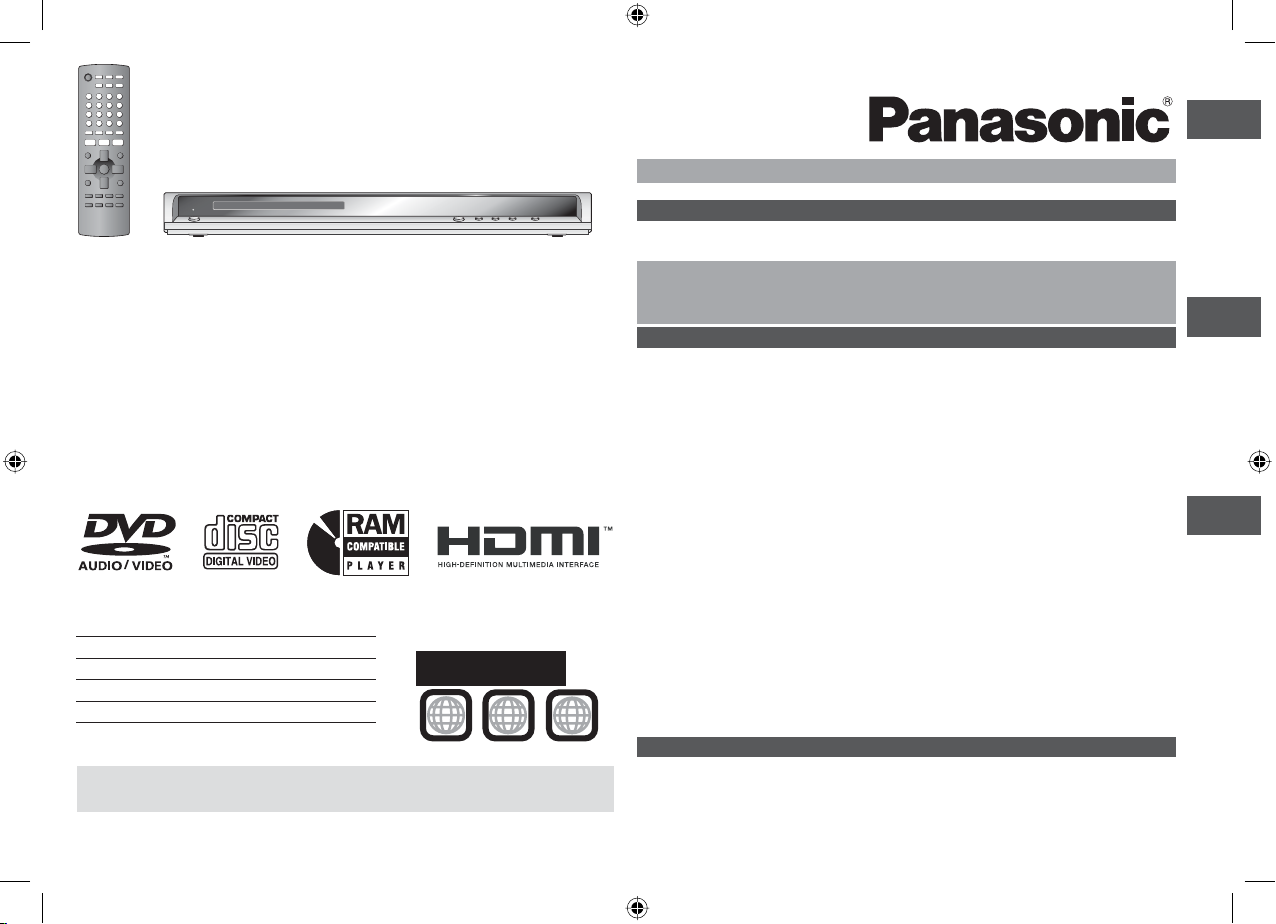
Uživatelská příručka
DVD/CD PŘEHRÁVAČ
Číslo modelu DVD-S52
Vážený zákazníku
Děkujeme vám za zakoupení tohoto přístroje.
Abyste zajistili jeho optimální funkčnost a bezpečnost, přečtěte si tyto pokyny.
Před připojováním, používáním nebo nastavováním si přečtěte celý návod. Návod
uschovejte pro případné další použití.
Kód regionu
Přehrávač přehrává disky DVD-Video označené kódem regionu nebo “ALL”.
Region Číslo
Velká Británie a kontinentální Evropa 2
Asie 3
Austrálie a Nový Zéland 4
Pokud není výslovně uvedeno jinak, představují obrázky v tomto návodu k obsluze
přístroj pro Velkou Británii a kontinentální Evropu.
Použité ukázky obrazovek v návodu mají pouze informativní charakter a mohou se lišit od skutečnosti.
Příklad:
Velká Británie
a kontinentální Evropa
2
ALL
2
3
5
Obsah
Začínáme
Výstrahy týkající se síťové šňůry/Příslušenství . . . . . . . . . . . . . . . . . . .3
Disky, které lze přehrávat . . . . . . . . . . . . . . . . . . . . . . . . . . . . . . . . . . . . .4
KROK 1 Připojení . . . . . . . . . . . . . . . . . . . . . . . . . . . . . . . . . . . . 6
KROK 2 Dálkový ovladač . . . . . . . . . . . . . . . . . . . . . . . . . . . . . . 8
KROK 3 RYCHLÉ UVEDENÍ DO PROVOZU . . . . . . . . . . . . . . . 8
Operace
Základní přehrávání. . . . . . . . . . . . . . . . . . . . . . . . . . . . . . . . . . . . . . . . . .9
Změna pořadí přehrávání . . . . . . . . . . . . . . . . . . . . . . . . . . . . . . . . . . . .10
Přehrávání všech skupin/programové přehrávání/přehrávání v náhodném pořadí . 10
Užitečné funkce . . . . . . . . . . . . . . . . . . . . . . . . . . . . . . . . . . . . . . . . . . . .11
Zobrazení stavu přehrávání (QUICK OSD)/
Přehled titulů/programů, které lze přehrát (Advanced Disc Review)/
Vyvolání optimálního nastavení zvuku a obrazu (funkce AV Enhancer)/
Ovládání hlasitějších částí zvuku (Night Sound Mode)/
Požitek z hlubokých basů pomocí reproduktorů (H.Bass) . . . . . . . . . . . . . . . 11
Virtuální prostorový zvuk (Advanced Surround)/
Přirozenější reprodukce zvuku (Multi Re-master)/
Opakované přehrávání/Rychlé opakování/Přeskočení
o 30 sekund vpřed/Změna rychlosti přehrávání . . . . . . . . . . . . . . . . . . . . . . 12
Přepnutí titulků/Přepnutí zvukové stopy/Spuštění přehrávání od vybrané skupiny/
Zoom/Výběr úhlu kamery/Otočení statického snímku/Přechod na další snímek . . 13
Použití navigačních menu . . . . . . . . . . . . . . . . . . . . . . . . . . . . . . . . . . .14
Přehrávání programů/playlisty/Přehrávání CD/Přehrávání disků HighMAT™ . . 14
Přehrávání datových disků . . . . . . . . . . . . . . . . . . . . . . . . . . . . . . . . . . . . . . . . . 15
O obsahu DivX VOD . . . . . . . . . . . . . . . . . . . . . . . . . . . . . . . . . . . . . . . .16
Použití menu na obrazovce . . . . . . . . . . . . . . . . . . . . . . . . . . . . . . . . . .17
Hlavní menu/Další nastavení . . . . . . . . . . . . . . . . . . . . . . . . . . . . . . . . . . . . . . . 17
Změna nastavení přehrávače . . . . . . . . . . . . . . . . . . . . . . . . . . . . . . . . .20
Přepnutí nastavení reproduktorů podle vašich reproduktorů . . . . . . . . . . . . . . . 22
Reference
Řešení problémů . . . . . . . . . . . . . . . . . . . . . . . . . . . . . . . . . . . . . . . . . . .23
Údržba . . . . . . . . . . . . . . . . . . . . . . . . . . . . . . . . . . . . . . . . . . . . . . . . . . .25
Technické údaje . . . . . . . . . . . . . . . . . . . . . . . . . . . . . . . . . . . . . . . . . . . .26
Glosář/Bezpečnostní upozornění . . . . . . . . . . . . . . . . . . . . . . . . . . . . .27
Index . . . . . . . . . . . . . . . . . . . . . . . . . . . . . . . . . . . . . .Zadní strana obálky
ZačínámeOperaceOdkazy
23705_DVD_S52_CZ.indd 123705_DVD_S52_CZ.indd 1 27.3.2006 22:30:4327.3.2006 22:30:43
Page 2
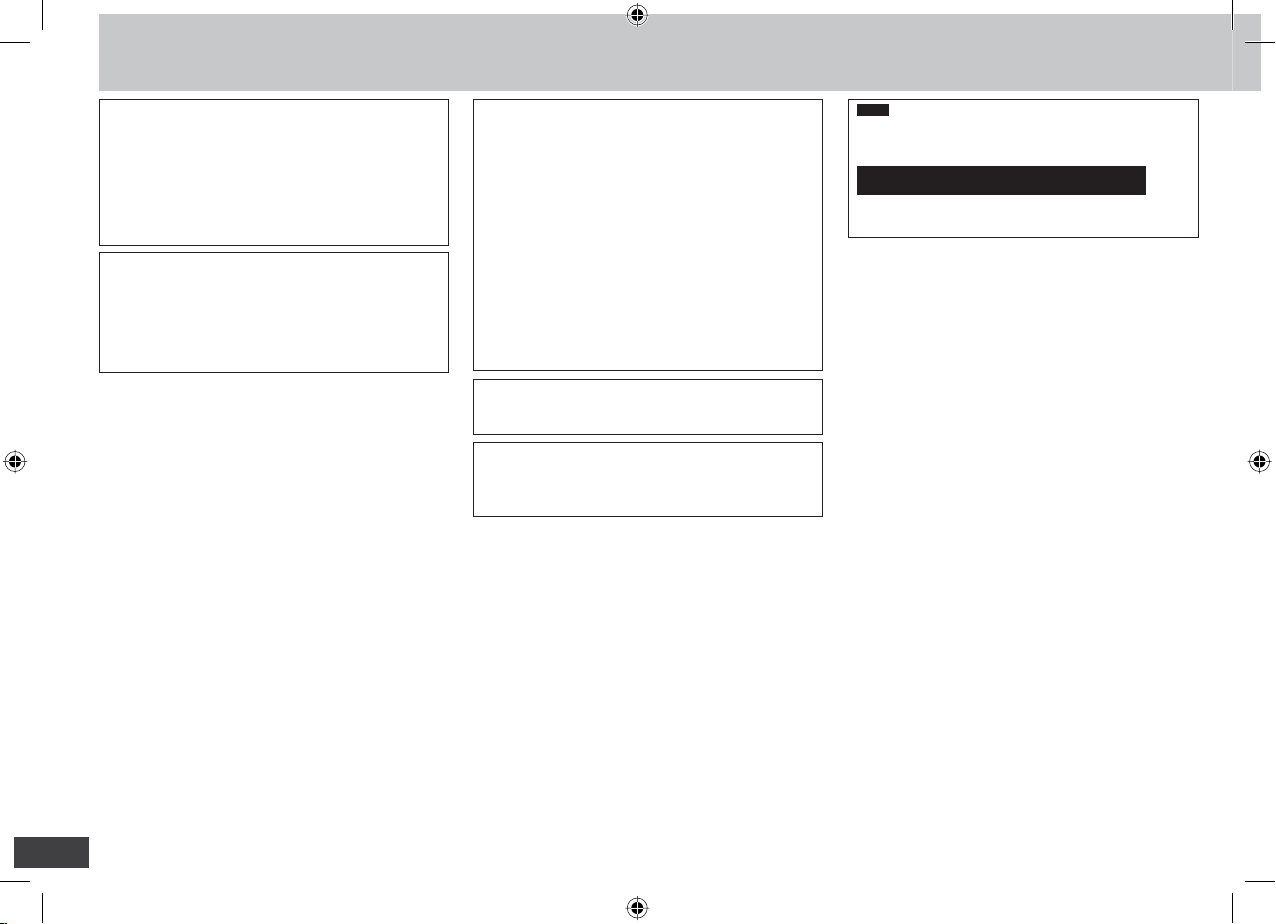
VÝSTRAHA!
PRODUKT VYUŽÍVÁ LASER.
POUŽÍVÁNÍ JINÝCH POSTUPŮ, NEŽ JE UVEDENO
V TOMTO NÁVODU, MŮŽE ZPŮSOBIT POŠKOZENÍ
ZDRAVÍ V DŮSLEDKU ZASAŽENÍ LASEROVÝM
PAPRSKEM.
NEOTEVÍREJTE KRYTY PŘÍSTROJE ANI SE JEJ
NEPOKOUŠEJTE OPRAVOVAT. SERVIS SVĚŘTE
KVALIFIKOVANÝM SERVISNÍM TECHNIKŮM.
UPOZORNĚNÍ:
RIZIKO VZNIKU POŽÁRU, ZÁSAHU ELEKTRICKÝM
PROUDEM NEBO POŠKOZENÍ PŘÍSTROJE OMEZÍTE,
POKUD JEJ NEBUDETE VYSTAVOVAT DEŠTI, VLHKU,
KAPAJÍCÍ NEBO STŘÍKAJÍCÍ VODĚ A NEBUDETE
NA NĚJ STAVĚT ŽÁDNÉ NÁDOBY NAPLNĚNÉ
TEKUTINAMI, NAPŘ. VÁZY.
VÝSTRAHA!
• NEINSTALUJTE TENTO PŘÍSTROJ DO
KNIHOVNY, VESTAVĚNÉ SKŘÍNĚ NEBO
JINÉHO UZAVŘENÉHO PROSTORU. ZAJISTĚTE
DOSTATEČNÉ PROUDĚNÍ VZDUCHU. DBEJTE,
ABY VENTILAČNÍ OTVORY PŘÍSTROJE NEBYLY
ZAKRYTY ZÁVĚSEM NEBO JINÝM MATERIÁLEM,
ZABRÁNÍTE TAK NEBEZPEČÍ ÚRAZU
ELEKTRICKÝM PROUDEM ČI VZNIKU POŽÁRU
Z DŮVODŮ PŘEHŘÁTÍ PŘÍSTROJE.
• NEBLOKUJTE VENTILAČNÍ OTVORY PŘÍSTROJE
NOVINAMI, UBRUSY, ZÁVĚSY A PODOBNÝMI
PŘEDMĚTY.
• NESTAVTE NA PŘÍSTROJ ZDROJE OTEVŘENÉHO
OHNĚ JAKO NAPŘ. ZAPÁLENÉ SVÍČKY.
• POUŽITÉ BATERIE LIKVIDUJTE EKOLOGICKY
ŠETRNÝM ZPŮSOBEM.
Přehrávač může být rušen radiovými signály vysílanými
mobilními telefony. Pokud se toto rušení projeví, zvětšete
vzdálenost mezi přístrojem a mobilním telefonem.
Zásuvka by měla být umístěna v blízkosti přístroje
a měla by být snadno dostupná, případně by měla
být snadno dostupná síťová zástrčka nebo konektor
přístroje.
Asie
PŘÍSTROJ JE URČEN PRO POUŽITÍ V TROPICKÉM
PODNEBÍ.
Velká Británie, kontinentální Evropa, Austrálie
a Nový Zéland.
TENTO PŘÍSTROJ JE URČEN PRO POUŽITÍ
V MÍRNÝCH KLIMATICKÝCH PODMÍNKÁCH.
2
23705_DVD_S52_CZ.indd 223705_DVD_S52_CZ.indd 2 27.3.2006 22:30:4527.3.2006 22:30:45
Page 3
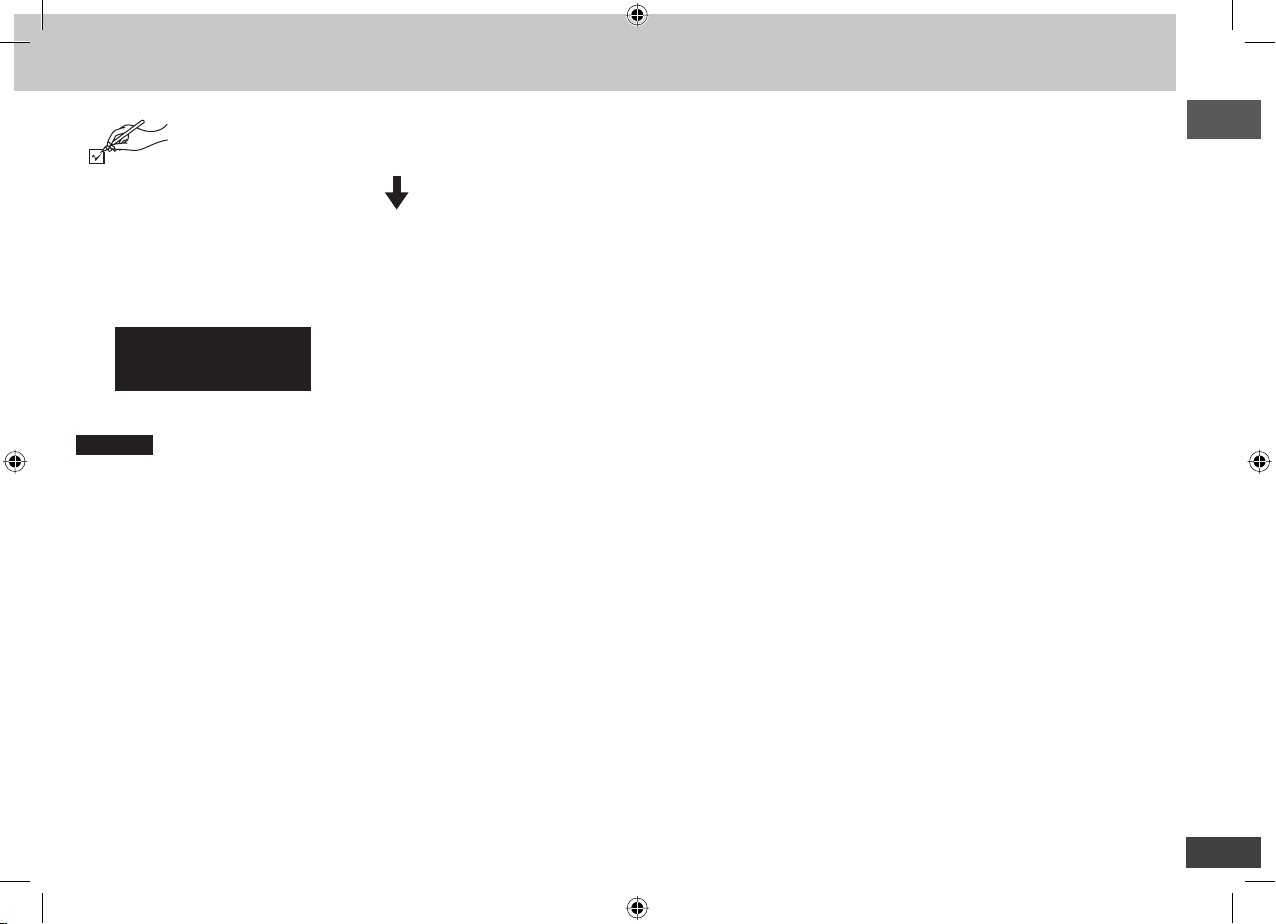
Příslušenství
Při nákupu náhradních dílů a příslušenství uvádějte čísla položek v závorkách
(Čísla modelů platná k březnu 2006. Mohou se změnit.)
Dálkový ovladač (EUR7631200R)
□ 1
Baterie dálkového ovladače
□ 2
Audio/video kabel (K2KA6BA00004)
□ 1
Napájecí kabel
□ 1
Pro Velkou Británii (K2CT3CA00004)
Kontinentální Evropa a Asie (K2CQ2CA00006)
Austrálie a Nový Zéland (K2CJ2DA00008)
Poznámka
Pouze pro použití s tímto zařízením. Nepoužívejte jej pro napájení žádného jiného spotřebiče.
K napájení tohoto zařízení nepoužívejte kabely od jiných zařízení.
Příslušenství
3
23705_DVD_S52_CZ.indd 323705_DVD_S52_CZ.indd 3 27.3.2006 22:30:4527.3.2006 22:30:45
Page 4
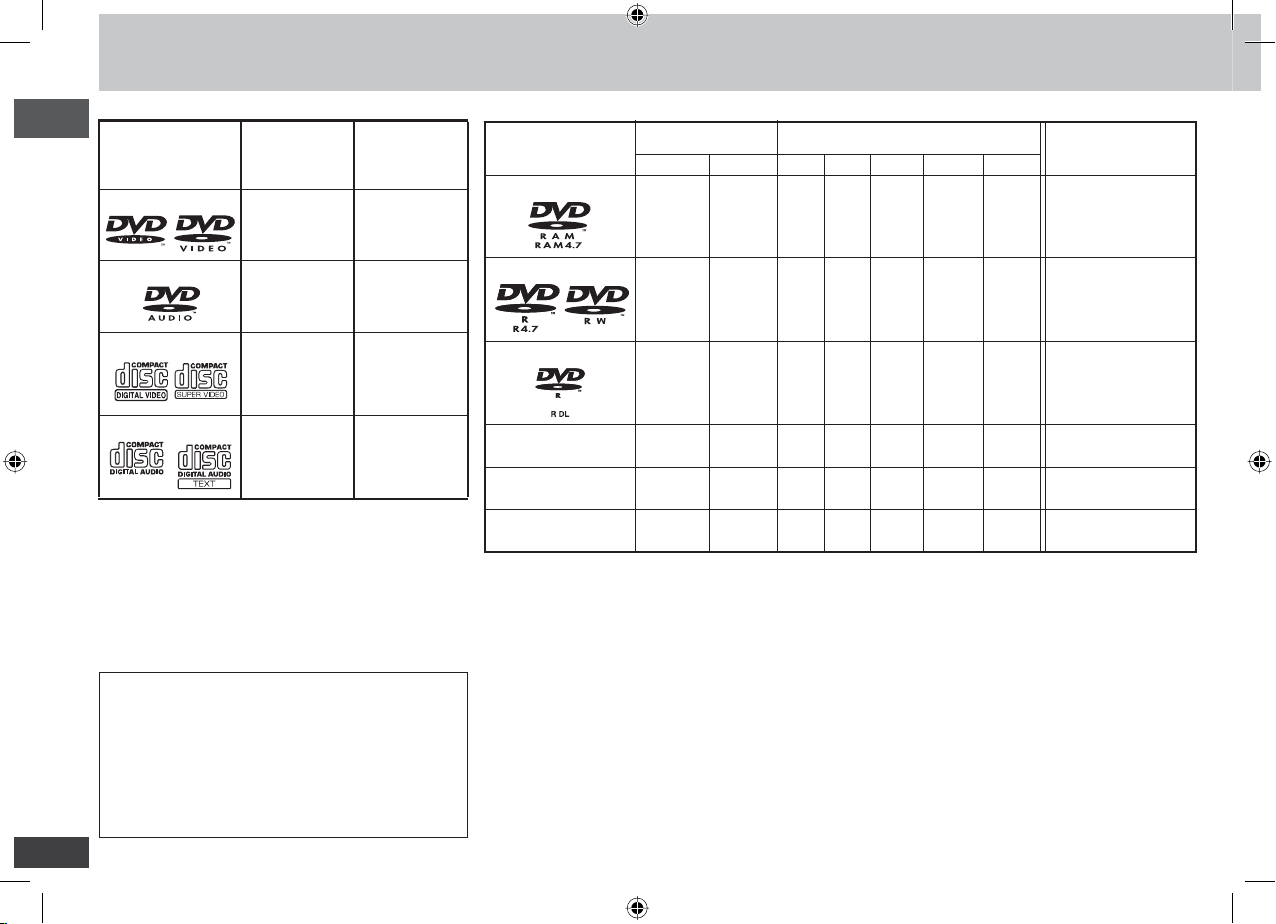
;
V
; ; ; ;
; ;
V
; ; ; ;
;
;
V V V V V
KR/K
V
V V V V V
K
V
V V V V V
; ; ; ; ;
Disky, které lze přehrávat
Prodávané disky
Logo na disku
DVD- Video
DVD- Audi o
Video CD
Disky, které lze přehrávat
CD
*1 Některé DVD-Audio disky obsahují DVD-Video nahrávky.
DVD-Video nahrávky přehrajete zvolením “Play as DVDVideo” (Přehrát jako DVD-Video) (→ strana 19, Menu
Ostatní).
*2 Tento přístroj je slučitelný s HDCD (→ strana 27,
Glosář), nepodporuje ale funkci Peak Extend (funkce,
která rozšiřuje dynamický rozsah signálů s vysokou
úrovní). (Během přehrávání HDCD se na displeji
přístroje zobrazuje “HDCD”.)
Ohledně DVD-Audio
Některé disky DVD-Audio s vícekanálovým zvukem
nedovolují převod na nižší rozlišení (→ strana 27,
Glosář) části nebo celého obsahu. Při přehrávání těchto
disků nebudou příslušné části přehrávány správně (např.
část zvuku chybí, nelze vybrat vícekanálový zvuk a zvuk
je přehráván jen ve dvou kanálech), pokud není připojen
správný počet reproduktorů. Více informací
viz obal disku.
4
V tomto
návodu je
uváděn jako
[DVD-V]
[DVD-A]
[VCD]
[CD]
Poznámky
Disky s vysoce
kvalitním
videozáznamem
a hudbou.
Disky s
vysoce kvalitní
hudbou*
Hudební disky
s videem
včetně SVCD
(Vyhovující
IEC62107)
Disky s
hudbou*
Nahrané disky (: k dispozici, : není k dispozici)
Disk
Logo
DVD-RAM
DVD-R/RW
1
DVD-R DL
RW
2
—
DL
R
—
CD-R/RW
—
• V závislosti na typu disku, stavu záznamu, použitém způsobu záznamu a postupu při vytváření souborů se může
stát, že některé z výše uvedených disků nebude možno přehrávat (→ strana 5, Pokyny pro vytváření disků s daty).
*1 Na tomto přístroji lze přehrávat CD-R/RW disky zaznamenané pomocí formátu CD-DA nebo Video CD.
K L O Tento přístroj přehrává také disky se záznamem ve formátu HighMAT.
*2 Disky se záznamem pořízeným pomocí DVD rekordérů, DVD kamer atd. v normě sjednoceného videozáznamu,
verze 1.1.
*3 Disky se záznamem pořízeným pomocí DVD rekordérů nebo DVD video kamer v normě sjednoceného
videozáznamu, verze 1.2.
*4 Disky vytvořené na DVD videorekordérech nebo pomocí DVD kamer používající DVD-Video formát.
*5 Zaznamenán použitím jiného formátu než DVD-Video Formát, proto nelze použít některé funkce.
*6 Proces, který umožňuje přehrávání na kompatibilním zařízení. Pro přehrávání disku, u něhož je na tomto
přístroji zobrazeno „Necessary” (nutno) je potřeba, aby byl nejprve fi nalizován na přístroji, na kterém byl
zaznamenán.
*7 Uzavření seance bude také fungovat.
Disk zaznamenaný na
DVD video rekordéru atd.
[DVD-VR]a2[DVD-V]
a1
Disk zaznamenaný na osobním počítači atd.
a4
[WMA] [MP3] [JPEG]
;
—
a3
a5
(;)
a5
(;)
——
[MPEG4]
[DivX]
Finalizace*
Není nutno
Nutno
Nutno
Nutno
Nutno
Nutno*
6
7
23705_DVD_S52_CZ.indd 423705_DVD_S52_CZ.indd 4 27.3.2006 22:30:4527.3.2006 22:30:45
Page 5
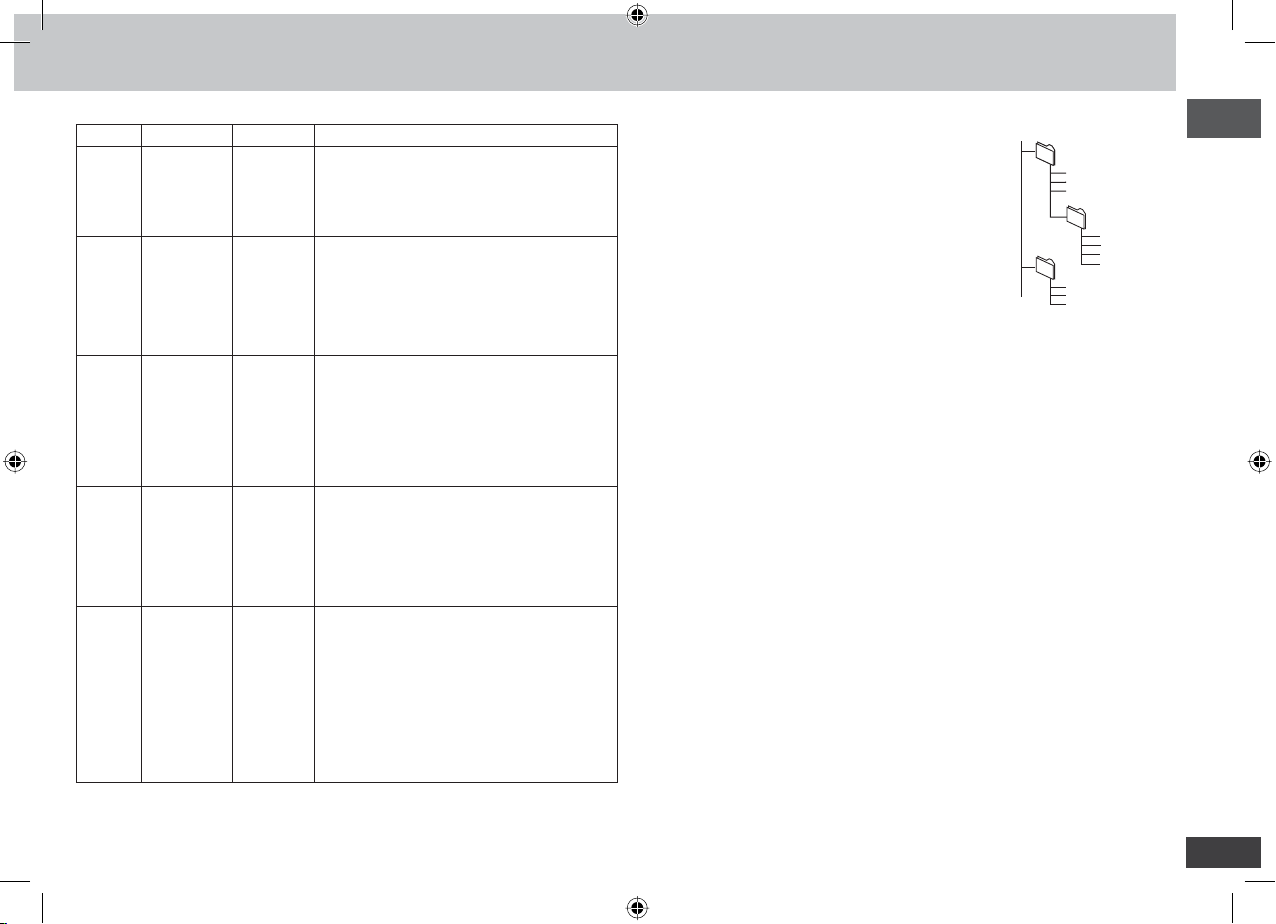
■ Pokyny pro vytváření disků s daty
Disk Koncovka Odkazy
[WMA] CD-R/RW “.WMA”
“.wma”
[MP3] DVD-RA M
DVD-R/RW
“.MP3”
“.mp3”
CD-R/RW
[JPEG] DVD-RAM
DVD-R/RW
CD-R/RW
“.JPG”
“.jpg”
“.JPEG”
“.jpeg”
[MPEG4] DVD-RAM
DVD-R/RW
“.ASF”
“.asf”
CD-R/RW
[DivX] DVD-RAM
DVD-R/RW
CD-R/RW
“.DIVX”
“.divx”
“.AVI”
“.avi”
• Pokud vytvoříte skupiny mimo kořenový adresář, jako “002 skupina” v níže uvedeném obrázku,
zobrazí se v menu na stejné vertikální linii osmá a následující.
• Mohou se vyskytnout odlišnosti v pořadí mezi zobrazením na obrazovce menu a na obrazovce počítače.
• Tento přístroj nepřehraje soubory zapsané na disk metodou packet write.
• Použitelný bitový tok: mezi 48 kb/s a 320 kb/s
• Nelze přehrávat WMA soubory chráněné proti
kopírování.
• Přehrávač nepodporuje záznam s vícenásobným
bitovým tokem (MBR: soubor se stejným obsahem
zaznamenaný s několika různými datovými toky).
• Vzorkovací kmitočet:
DVD-RAM, DVD-R/RW:
11,02, 12, 22,05, 24, 44,1 a 48 kHz
CD-R/RW:
8, 11,02, 12, 16, 22,05, 24, 32, 44,1 a 48 kHz
• Použitelný bitový tok: mezi 32 kb/s a 320 kb/s
• Toto zařízení není kompatibilní s ID3 tagy.
• Přehrávány jsou JPEG soubory pořízené pomocí
digitálního fotoaparátu vyhovujícího normě DCF
Version 1.0.
– Soubory, které byly pozměněny, upraveny nebo
uloženy pomocí počítačového obrazového editačního
software, se nemusí zobrazit.
• Toto zařízení neumí zobrazit videosekvence, MOTION
JPEG a jiné podobné formáty, jiné fotografi e než JPEG
(např. TIFF) nebo přehrávat zvuk uložený s fotografi emi.
• Na tomto přehrávači je možno přehrávat data ve
formátu MPEG4, odpovídající specifi kacím SD VIDEO
(norma ASF)/MPEG4 (Simple Profi le) pro video/
G.726 pro audio, zaznamenaná na multi kamerách
Panasonic SD nebo DVD videorekordérech.
• Datum pořízení záznamu se může lišit od skutečného
data.
• Přehrává všechny verze DivX videa (včetně DivX
[DivX video systém/MP3, Dolby Digital nebo MPEG
audio systém] standardním přehráváním souborů DivX®.
Rozšířené funkce DivX Ultra nejsou podporovány.
• GMC (Global Motion Compensation) není
podporováno.
• Tento přístroj nemusí správně přehrávat soubory DivX
větší než 2 GB nebo bez indexu.
• Tento přístroj podporuje všechna rozlišení až do
maxima 720 x 480 (NTSC)/720 x 576 (PAL).
• Tento přístroj umožňuje výběr z až 8 druhů dabingu
a titulků.
®
6)
Přiřazování názvů složkám a souborům (přístroj
zachází se soubory jako s obsahem a se složkami
jako se skupinami).
Před záznamem přiřaďte názvům složek a souborů
předponu. Mělo by se jednat o číselnou předponu
se stejným počtem číslic, představující pořadí při
přehrávání (to ale nemusí fungovat za všech okolností).
DVD-RAM
• Disky musí odpovídat normě UDF 2.0.
DVD-R/RW
např. [MP3]
kořenový adresář
001 skupina
001
001 stopa.mp3
stopa.mp3
002
stopa.mp3
003
002 skupina
003
skupina
001 stopa.mp3
002
stopa.mp3
003
stopa.mp3
001
002
003
004
stopa.mp3
stopa.mp3
stopa.mp3
stopa.mp3
• Disky musí odpovídat normě UDF bridge (UDF 1.02/ISO9660).
• Přehrávač nepodporuje multi-session disky. Přehrává se pouze výchozí seance.
CD-R/RW
• Disky musí odpovídat ISO9660, úroveň 1 nebo 2 (kromě rozšířených formátů).
• Toto zařízení podporuje multi-session disky, pokud je ale seancí mnoho, trvá
spuštění přehrávání déle. Z těchto důvodů omezte počet seancí na minimum.
■ Disky, které nelze přehrávat
Verze 1.0 disků DVD-RW, DVD-ROM, CDROM, CDV, CD-G, SACD a Photo CD, disky
DVD-RAM, které není možno vyjmout z jejich cartridge, disky DVD-RAM 2,6 GB a 5,2
GB a disky “Chaoji VCD” dostupné na trhu, včetně disků CVD, DVCD a SVCD, které
neodpovídají normě IEC62107.
■ Pokyny pro manipulaci
• Na disky nelepte štítky ani samolepky (můžete způsobit zvlnění disku a jeho
následnou nepoužitelnost).
• Na potištěnou stranu disku nepište kuličkovým perem ani ničím jiným.
• Nepoužívejte čisticí spreje, benzín, ředidlo, antistatické prostředky ani rozpouštědla.
• Nepoužívejte ochrany a kryty proti poškrábání.
• Nepoužívejte následující disky:
– Disky se zbytky lepidla po odstraněných štítcích a samolepkách
(zapůjčené disky atd.).
– Disky zkroucené nebo prasklé.
– Disky nepravidelných tvarů, např. srdce.
Disky, které lze přehrávat
5
23705_DVD_S52_CZ.indd 523705_DVD_S52_CZ.indd 5 27.3.2006 22:30:4527.3.2006 22:30:45
Page 6
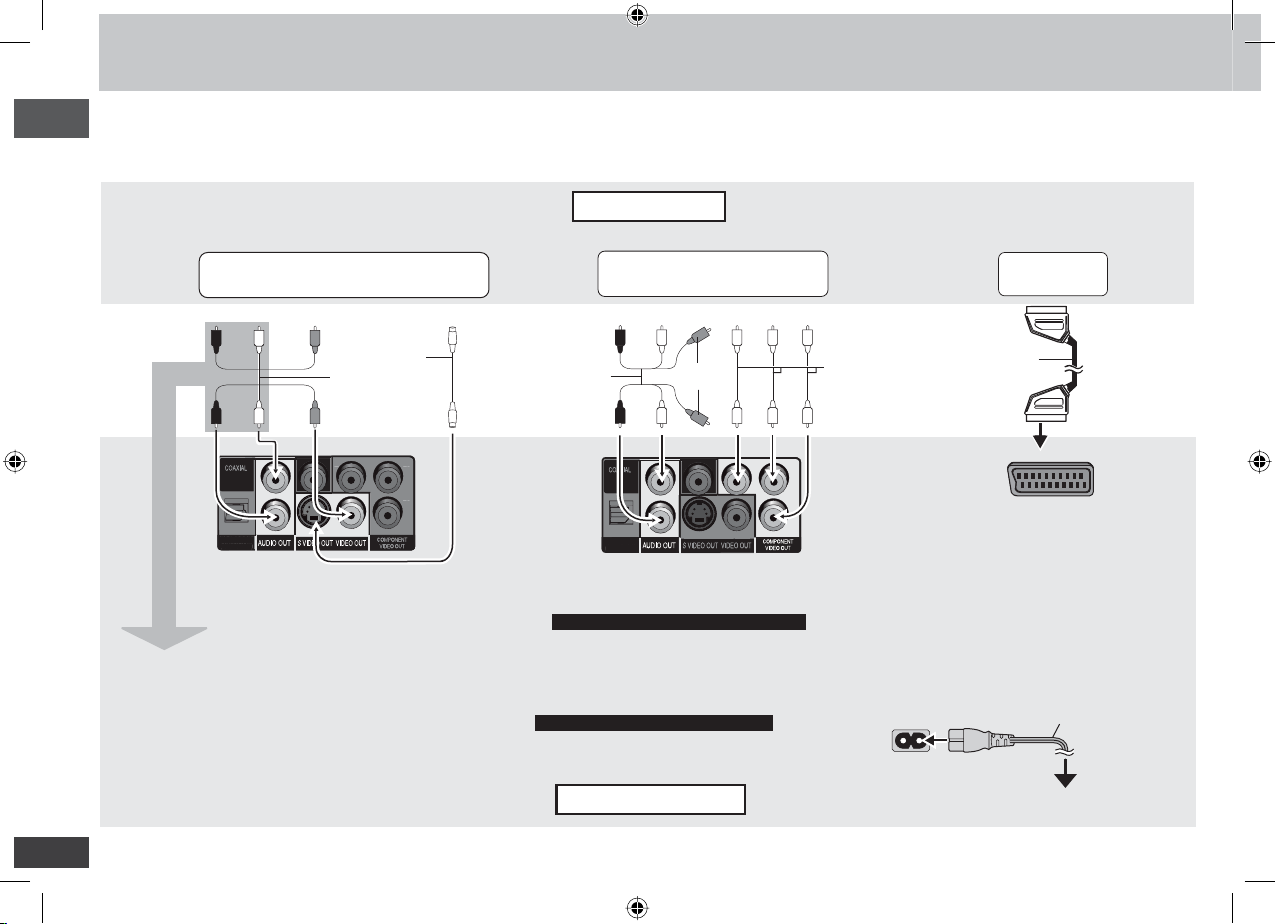
P
R
OOU
(PCM/BITSTREAM)
()
DIG
O OUT
(PCM/BITSTREAM)
Pl
y
L
KROK 1 Připojení
■ Připojení k televizoru
• Přehrávač nestavte na zesilovače nebo jiné přístroje, které se během provozu zahřívají. Teplo může přehrávač poškodit.
• Nepřipojujte přehrávač přes videorekordér. V důsledku ochrany proti kopírování by obraz nemusel být zobrazen správně.
• Před zapojením vypněte všechna zařízení a přečtěte si příslušné návody k použití.
• Propojujte konektory stejné barvy.
Televizor
SE SLOŽKOVÝM VIDEO VSTUPEM
AUDIO
VSTUP
L R
SLOŽKOVÝ
VIDEO VSTUP
Připojení
Zařízení vybavené vstupem
VIDEO IN nebo S VIDEO IN
AUDIO
VSTUP
L R
VIDEO IN nebo S VIDEO IN
Velká Británie a kontinentální Evropa
Se vstupem SCART (AV) IN
SCART (AV)
VSTUP
6
23705_DVD_S52_CZ.indd 623705_DVD_S52_CZ.indd 6 27.3.2006 22:30:4627.3.2006 22:30:46
Kabel S video*
Audio/video kabel
(součást dodávky)
L
R
OPTICAL
DIGITAL AUDIO OUT
DIGITAL AUDI
T
(PCM/BITSTREAM)
* Pokud použijete toto zapojení, měl by být zapojen
také audio kabel (červená a bílá zástrčka).
Y
Please connect directly to TV.
P
B
P
R
Stereofonní zvuk získáte připojením audio kabelu ke
dvoukanálovému vstupu na analogovém zesilovači
nebo na hifi systému.
Audio/video kabel
(součást dodávky)
DIGITAL AUDIO OUT
ITAL AUDI
(PCM/BITSTREAM)
OPTICALOPTICA
L
R
Nepoužito
Please connect directly to TV.
ease connect directly to TV.
P
Y
B
P
R
Využití progresivního vykreslování
Připojte k televizoru kompatibilnímu s neprokládaným
zobrazením.
1 Velká Británie a kontinentální Evropa
V menu Quick Setup (→ strana 8) zvolte pro
komponentní signál “Video/YPbPr”.
2 Nastavte v menu “Video Output Mode” (Režim video
výstupu) na “○○○p” a pokračujte podle pokynů na
obrazovce (→ strana 18, menu Obraz).
Velká Británie a kontinentální Evropa
Televizory Panasonic se vstupy 625 (576)/
50i · 50p, 525 (480)/60i. 60p jsou slučitelné
s neprokládaným vykreslováním.
Zadní strana přístroje
Video kabely
21 pinový
SCART kabel
• Pokud je televizor slučitelný se signálem
S-video, vyberte v menu QUICK SETUP
(Rychlé nastavení) pro AV výstupy položku
“S-Video/YPbPr” , a pokud je slučitelný se
signálem RGB, položku “RGB/No Output”
(RGB/Žádný výstup) (→ strana 8).
Pokud jste nastavili položku “RGB/No Output”
(RGB/Žádný výstup), nastavte také “Video
Output” (Video výstup) na “Off” (Vypnuto)
(→ strana 21, záložka “HDMI”).
■ Napájecí kabel zapojte až jako
úplně poslední.
AC IN~
Do síťové zásuvky v domácnos
Napájecí kabel (součást
dodávky)
ti
Page 7
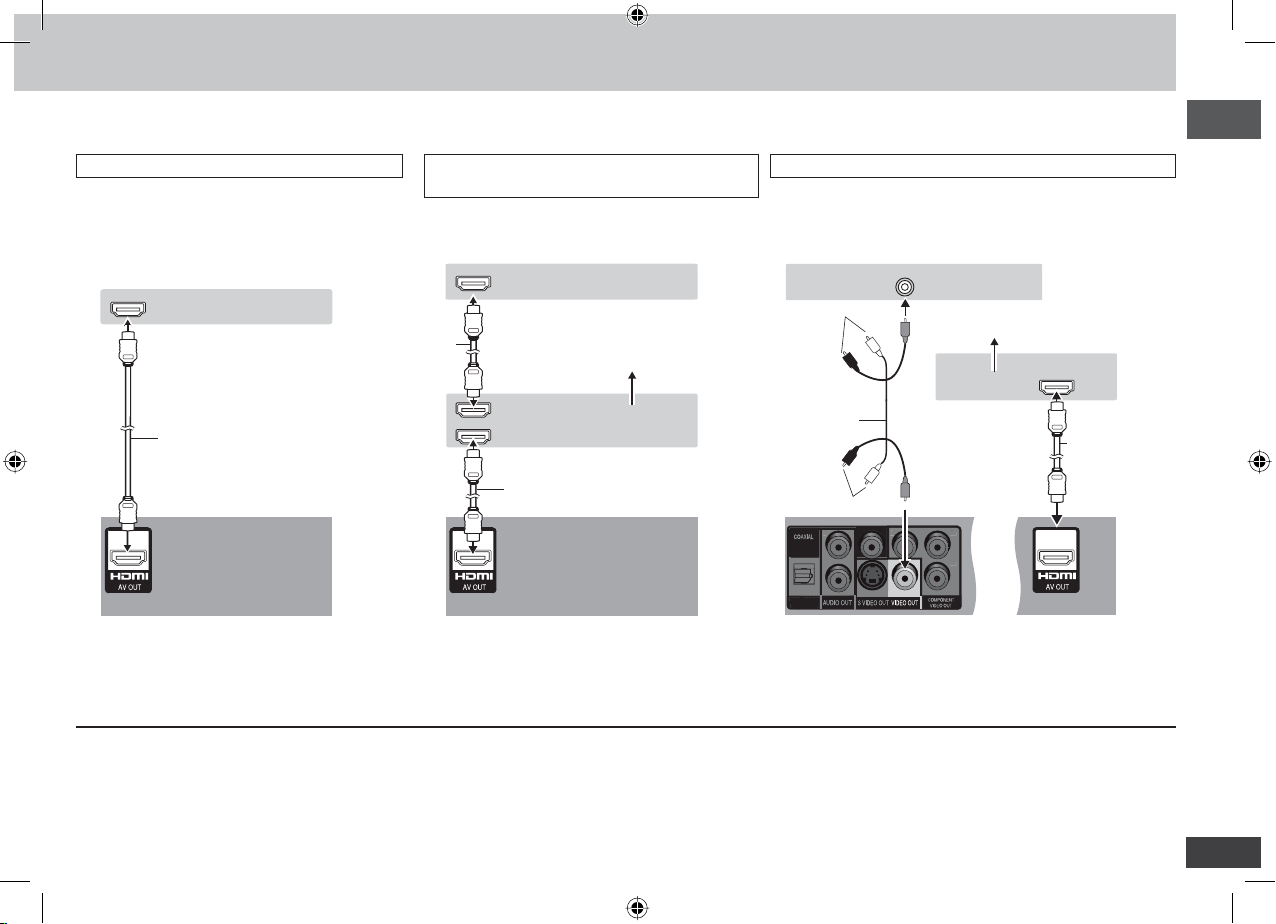
Please connect directly to TV.
P
R
P
B
R
L
Y
DIGITAL AUDIO OUT
(PCM/BITSTREAM)
DIGITAL AUDIO OUT
(PCM/BITSTREAM)
()
R
L
Please connect
OPTICAL
■ Vyšší kvalita obrazu a zvuku (připojení HDMI) (→ strana 27, Glosář)
Připojením televizoru s vysokým rozlišením, slučitelného s HDMI, umožňuje převod videonahrávek a jejich výstup ve formátu videa s vysokým rozlišením (720p,1080i).
Připojením zesilovače slučitelného s HDMI s vícekanálovými výstupy získáte vícekanálový prostorový zvuk.
S televizorem slučitelným s HDMI
Přenos digitálního obrazu s vysokým rozlišením
a vysoce kvalitního zvuku jediným kabelem.
• Připojením zesilovače vybaveného konektory
COAXIAL, OPTICAL nebo 5.1 ch AUDIO OUT
(→ strana 8) si můžete vychutnat vícekanálový
prostorový zvuk.
HDMI VSTUP
HDMI kabel
Televizor
S televizorem slučitelným s HDMI
a zesilovačem
Pokud si chcete užít kromě digitálního obrazu
s vysokým rozlišením i vícekanálový prostorový zvuk.
HDMI VSTUP
HDMI kabel
Vícekanálové reproduktory
HDMI VÝSTUP
HDMI VSTUP
HDMI kabel
Televizor
Zesilovač
Se zesilovačem slučitelným s HDMI
Připojením zesilovače slučitelného s HDMI s vícekanálovými
výstupy získáte vícekanálový prostorový zvuk, i pokud váš
televizor není slučitelný s HDMI.
VIDEO VSTUP
Nepoužito
Audio/video
kabel
(součást
dodávky)
Nepoužito
Televizor
a
Vícekanálové reproduktory
HDMI VSTUP
Zesilovač
a
HDMI kabel
Připojení
23705_DVD_S52_CZ.indd 723705_DVD_S52_CZ.indd 7 27.3.2006 22:30:4627.3.2006 22:30:46
Zadní strana přístroje
• Nastavte položku “Video Output” (Video
výstup) na “On” (Zapnuto) a “Audio Output”
(Audio výstup) na “On” (Zapnuto)
(→ strana 21, záložka “HDMI”).
Zadní strana přístroje
• Nastavte položku “Video Output” (Video
výstup) na “On” (Zapnuto) a “Audio Output”
(Audio výstup) na “On” (Zapnuto)
(→ strana 21, záložka “HDMI”).
Zadní strana přístroje
• Nastavte volbu “Audio Output” (Audio výstup) na “On”
(Zapnuto). Pokud televizor připojíte jen přes konektor
COMPONENT VIDEO, nastavte volbu “Video Output”
(Video výstup) na “Off” (Vypnuto) (→ strana 21, záložka “HDMI”).
* Můžete využít i konektory S VIDEO a COMPONENT VIDEO.
• Pokud si chcete užít video ve vysokém rozlišení, připojte televizor s vysokým rozlišením slučitelný s HDMI a nastavte “Video Output Mode” (Režim video výstupu)
(→ strana 18, menu Obraz).
• V zájmu stabilní funkce a zabránění zhoršení kvality videa si zakupte HDMI kabel dlouhý 5 m nebo méně a označený logem HDMI.
• Pokud nelze provést nastavení reproduktorů na zesilovači, využijte nastavení “Speaker Settings” (Nastavení reproduktorů) (→ strana 21, záložka “Audio”).
• Není slučitelná s funkcí HDMI Control Function (CEC).
• Pokud připojíte zařízení, které nepodporuje CPPM (→ strana 27, Glosář), zvuk z DVD-Audio s ochranou proti kopírování CPPM nebude dostupný na konektoru HDMI AV OUT.
Připojte audio konektory (L, R) Audio/Video kabelu ke vstupu AUDIO IN slučitelnému s HDMI.
7
Page 8
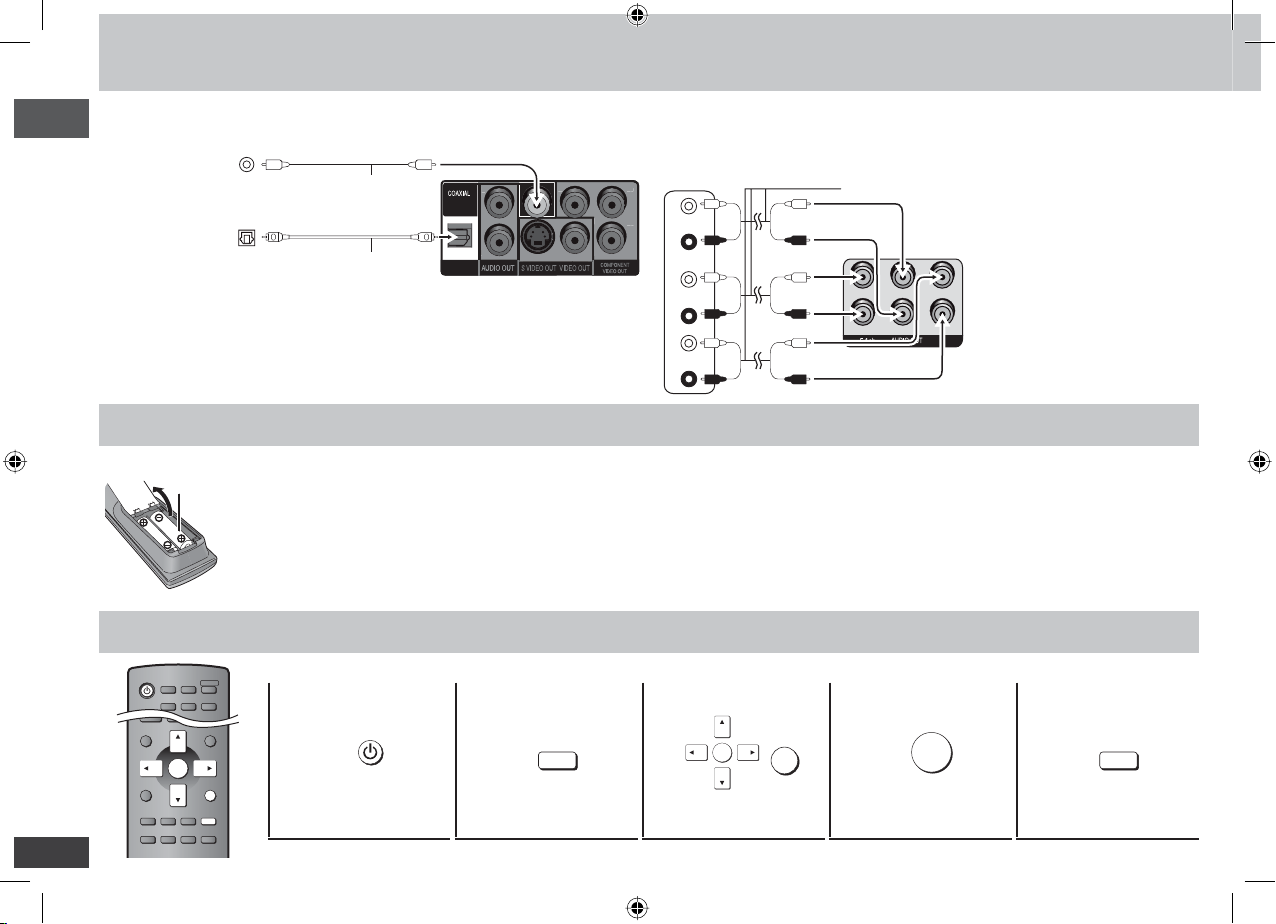
R
L
Pl
TV.
y
PBY
ADVANCED
DISC REVIEW
AV
ENHANCER
FL SELECT
QUICK OSD
ADVANCED
SURROUND
H.BASS
FUNCTIONS
SUBTITLE AUDIO
ANGLE/PAGE
SETUP
PLAY MODE PLAY SPEED
ZOOM
GROUP
RETURN
ENTER
KROK 1 Připojení
■ Vícekanálový prostorový zvuk pomocí konektorů COAXIAL IN
nebo OPTICAL IN
KOAXIÁLNÍ VSTUP
Zesilovač s vestavěným
dekodérem nebo kombinace
dekodéru a zesilovače
OPTICKÝ VSTUP
• Nemůžete používat DTS Digital Surround dekodéry nevhodné pro DVD.
• I při použití tohoto připojení budou při přehrávání DVD-Audio využity jen 2 kanály. Připojením
zesilovače vybaveného konektory 5.1 ch AUDIO OUT (→ napravo) nebo HDMI (→ strana 7) si
můžete vychutnat vícekanálový prostorový zvuk.
Nastavte “Audio Output” (Audio výstup) na “Off” (Vypnuto) (→ strana 21, záložka “HDMI”) a nastavte “PCM
Digital Output”, “Dolby Digital”, “DTS Digital Surround” a “MPEG Except Asia” (* strana 21, záložka “Audio”).
Koaxiální kabel
nebo
Optický digitální
zvukový kabel
Prudce neohýbejte.
L
R
OPTICAL
DIGITAL AUDIO OUT
(PCM/BITSTREAM)
Please connect directly to TV.
ease connect directly to
Zadní strana přístroje
P
Y
B
P
R
KROK 2 Dálkový ovladač
■ Vícekanálový prostorový zvuk pomocí konektorů
AUDIO IN 5.1ch
K dosažení maximálního výkonu vícekanálového PCM zvuku DVD-Audio
doporučujeme toto připojení.
Zesilovač
(L)
SURROUND
(R)
CENTER
Zadní strana přístroje
SUBWOOFER
(L)
FRONT
(R)
Audio kabel Kabely připojujte ke konektorům
odpovídajícím připojeným reproduktorům.
L
CENTER SURROUND
SUBWOOFER
FRONT L/L
R
FRONT R/R
• Nastavte “Speaker Settings”
(Nastavení reproduktoru)
(→ strana 21, záložka “Audio”).
■ Baterie
R6/LR6, AA
• Vložte baterii do dálkového ovládání podle značek (+ a -).
• Nepoužívejte nabíjecí baterie.
Co nedělat:
• nekombinujte staré a nové baterie.
Připojení/Dálkový ovladač / QUICK SETUP
• nepoužívejte různé typy baterií zároveň.
• nevhazujte baterie do ohně a nevystavujte je teplu.
• nerozebírejte baterie a nezkratujte je.
• nenabíjejte alkalické nebo manganové baterie.
• nepoužívejte baterie s porušeným obalem.
Při nesprávném zacházení s bateriemi může nastat únik elektrolytu,
který může poškodit kontakty a způsobit vznik ohně.
Pokud dálkový ovladač nebudete delší dobu používat, baterie z něj
vyjměte. Uskladněte je na chladném a tmavém místě.
■ Použití
Nasměrujte dálkový ovladač na senzor dálkového ovládání (→ strana
9) a dbejte přitom na to, aby se v dráze signálu nevyskytovaly žádné
překážky (maximální dosah činí 7 m, je-li dálkový ovladač přímo před
přehrávačem).
KROK 3 RYCHLÉ UVEDENÍ DO PROVOZU
NIGHT
SOUND
Zapněte televizor a zvolte na něm vhodný video vstup, který odpovídá zapojení pro tento přehrávač.
12345
TOP MENU
DIRECT
NAVIGATOR
8
23705_DVD_S52_CZ.indd 823705_DVD_S52_CZ.indd 8 27.3.2006 22:30:4627.3.2006 22:30:46
MENU
PLAY LIST
RETURN
ENTER
Stisknutím tohoto
tlačítka zavřete menu
QUICK SETUP.
ENTER
Stisknutím tohoto
tlačítka ukončete
nastavení.
Zapínání.
SETUP
Zobrazení menu
QUICK SETUP
(Rychlé nastavení).
Postupujte podle pokynu
a proveďte nastavení.
Chcete-li tato úvodní nastavení později změnit, vyberte položku “QUICK SETUP” (Rychlé nastavení) (→ strana 21, záložka “Ostatní”).
SETUP
Page 9

Základní přehrávání
Zapínání.
Otevřete mechaniku.
Zastavení Pozastavení
Vložte disk.
• Oboustranné disky vkládejte tak, aby strana, kterou
chcete přehrát, byla obrácena směrem nahoru.
• DVD-RAM: Před použitím disky vyjměte z cartridge.
Přeskočení
p [DVD-VR]
Můžete přeskakovat i na značky.
Zastavení
Pokud na displeji bliká “#”, je místo zastavení uloženo v paměti.
• Stisknutím [3] (PLAY) pokračujte v přehrávání.
(Obnovení přehrávání)
• Stisknutím [7] vymažte uloženou pozici.
• Místo zastavení je uloženo v paměti i po vypnutí přístroje
(pouze při normálním přehrávání).
Klidový stav/vypínač (c/I)
Stisknutím přehrávač zapnete z klidového stavu a obráceně. Přehrávač odebírá malé
množství elektrické energie i v klidovém stavu.
Indikátor klidového stavu/zapnutí (c)
Pokud je zařízení připojené k síti, indikátor v klidovém stavu svítí a je-li zařízení
zapnuté, zhasne.
Čidlo dálkového ovladače
Spusťte
přehrávání.
Opakované přehrávání
• Zvolte “Repeat” (→ strana 12, Opakované přehrávání) nebo
“A-B Repeat” (→ strana 17, menu Přehrávání).
Vyhledávání (během přehrávání)
Zpomalené přehrávání (při pozastaveném přehrávání)
• Až 5 kroků
• Stisknutím [3] (PLAY) pokračujte v přehrávání.
• C Zpomalené přehrávání: pouze směrem vpřed
• M N Zpomalené přehrávání: Není k dispozici.
Pozastavení
• Stisknutím [3] (PLAY) pokračujte v přehrávání.
• Při přehrávání L, O, M nebo N na disku DVD-RAM,
který obsahuje formát J v kombinaci s dalším formátem (např. O),
v menu Other zvolte “Play as Data Disc” (→ strana 19, menu Ostatní).
• “D.MIX” na displeji signalizuje, že lze zvukovou stopu s třemi a více kanály převést
na nižší rozlišení dvou kanálů (→ strana 27, Glosář).
• Během zobrazení menu se disky točí. Jakmile ukončíte přehrávání, stiskněte
tlačítko [7], čímž šetříte motor mechaniky i obrazovku vašeho televizoru.
• Počet titulů zaznamenaných na discích +R/+RW se nemusí zobrazit správně.
Setkáte-li se s problémy, vyhledejte kapitolu řešení problémů (→ strana 23–25).
Základní přehrávání
9
23705_DVD_S52_CZ.indd 923705_DVD_S52_CZ.indd 9 27.3.2006 22:30:4727.3.2006 22:30:47
Page 10

Choose a title and chapter.
No. Time
Title
Play
Clear
Clear all
Chapter
1
Základní přehrávání
Změna pořadí přehrávání
Přeskočení
skupiny
[WMA] [MP3] [JPEG]
[MPEG4] [DivX]
Jednotlivé snímky
(při pozastavení)
[DVD-VR] [DVD-V]
[VCD]
Výběr
položky
na
obrazovce
123
Zadání
čísla
Menu
disku
456
789
TOP MENU
DIRECT
NAVIGATOR
MENU
PLAY LIST
RETURN
• Nefunguje v režimu pozastavení.
ENTER
• C jen směrem dopředu
ENTER
Vybrat
ENTER
Uložit
Návrat k
předchozímu
zobrazení
J A G C F
např. výběr 12: [> 10] → [1] → [2]
K L O M N
ENTER
10
0
např. výběr 123: [1] → [2] → [3] → [ENTER]
A G
Zobrazení hlavního (top) menu disku.
J
Přehrávání programů (→ strana 14).
K L O M N
Přehrávání datových disků (→ strana 15).
G
Zobrazení menu disku.
J
Přehrávání playlistu (→ strana 14).
K L O M N
Přehrávání datových disků (→ strana 15).
C s funkcí PBC (ovládání přehrávání)
RETURN
PLAY MODE
Přehrávání všech skupin/programové/
náhodné přehrávání Kromě J
Abyste mohli používat režim náhodného pořadí a programového přehrávání, vypněte
přehrávání disku HighMAT. V menu Other (Ostatní) zvolte “Play as Data Disc” (Přehrát
jako datový disk) (→ strana 19).
All Group Playback
■ Přehrávání všech skupin A
1 Na zastaveném přehrávači několikrát stiskněte
[PLAY MODE].
2 Stiskněte [3] (PLAY).
Press PLAY to start
■ Programové přehrávání (až 32 položek)
1 Na zastaveném přehrávači několikrát stiskněte [PLAY MODE].
2 Výběr položek proveďte pomocí numerických tlačítek
(→ vlevo, Zadání čísla).
Další položky naprogramujte opakováním tohoto kroku.
1
3 Stiskněte [3] (PLAY).
Výběr všech položek (na disku nebo v titulu či skupině)
Stisknutím [ENTER] a [5 ∞] zvolte „ALL” (Vše)
a stiskněte [ENTER].
Změna programu
Stisknutím [5 ∞] zvolte položku.
– Položku změňte postupem v kroku 2.
– Chcete-li vymazat položku, stiskněte tlačítko [CANCEL] (nebo vyberte položku
“Clear“ (Vymazat) a stiskněte tlačítko [ENTER]).
• Stisknutím [ANGLE/PAGE] můžete přepínat mezi stránkami.
Odstranění celého programu
Vyberte „Clear all“ (Vymazat vše) a stiskněte tlačítko [ENTER]. Celý program se
rovněž smaže po otevření mechaniky nebo po vypnutí přehrávače.
■ Přehrávání v náhodném pořadí
1 Na zastaveném přehrávači několikrát stiskněte
[PLAY MODE].
2 A G K L O M N
Stisknutím numerických tlačítek vyberte skupinu
nebo titul (→ vlevo, Zadání čísel).
3 Stiskněte [3] (PLAY).
Random Playback
Press PLAY to start
Choose a title.
Title
to select
0 ~ 9
Zobrazení menu disku.
Základní přehrávání / Změna pořadí přehrávání
Displej
přístroje
10
23705_DVD_S52_CZ.indd 1023705_DVD_S52_CZ.indd 10 27.3.2006 22:30:4727.3.2006 22:30:47
FL SELECT
Zobrazení čísla
Zobrazení času
Informační
obrazovka
O
SUBTITLE
Ukončení přehrávání všech skupin/programového přehrávání/přehrávání
v náhodném pořadí
Po vypnutí přehrávání stiskněte několikrát tlačítko [PLAY MODE] (režim přehrávání).
např. G
např. G
1
to start
PLAY
Page 11

W
Užitečné funkce
QUICK OSD
(Na přístroji)
Zobrazení stavu přehrávání (QUICK OSD)
Stiskněte [QUICK OSD].
Basics (Základní informace) Details (Podrobné informace)
Off (Vypnuto)
■ Basics (základní informace)
např. G
Stav přehrávání
■ Details (Podrobné informace)
Změna zvukové stopy viz strana 13
Změna titulků viz strana 13
Změna úhlu záběru viz strana 13
Poměr stran obrazu
• M N Během vyhledávání se nezobrazují informace o obrazu a zvuku.
ADVANCED
DISC REVIE
1 Stiskněte [ADVANCED DISC
Zobrazí úvod každého titulu/programu.
2 Jakmile naleznete titul/program,
• Můžete spustit také přehled vždy po 10 minutách. Vyberte “Interval Mode” (Režim
• Tato funkce nemusí fungovat, záleží na místě přehrávání.
• J Není k dispozici.
– u částí, které obsahují statické snímky.
– při přehrávání playlistu.
Prohlížení titulů/programů, které lze přehrávat
(Rozšířené zobrazení obsahu disku) J G (Kromě +R/+RW)
(Pouze normální přehrávání)
REVIEW].
který chcete přehrát, stiskněte [3] (PLAY)
intervalu) (→ strana 20, “Advanced Disc Review” (Rozšířené zobrazení obsahu
disku) na záložce “Disc” (Disk)).
např. G
aktuálního titulu
Režim přehrávání Aktuální pozice
Číslo aktuálně
přehrávaného souboru
Title
Program Playback
Details-DVD-Video
Audio
Subtitle
Angle
Source Aspect
Title Total Time
aktuálního titulu
Title
Chapter
Celková doba
Chapter
1 DTS 3/2.1ch
1/1
4:3
0:54:28
Uplynulý čas
0 : 00 : 2211
Time
0 : 00 : 2211
Time
AV
Obnovení doporučených nastavení zvuku/obrazu
ENHANCER
(AV Enhancer)
Pouhým stisknutím tohoto tlačítka bude automaticky určen typ
použitého disku a nakonfi gurují se ta nejlepší audio a video nastavení.
Stisknutím [AV ENHANCER] vyberte “Auto”,
“User1”, “User2” nebo “User3”.
Off: (Vypnuto) Zrušeno
Auto: Nastaví se nejlepší audio a video nastavení.
User1*: Vhodné pro video (G).
User2*: Vhodné pro hudbu.
User3*: Vhodné pro video (J).
* Nastavení User1–3 můžete změnit podle svých preferencí (→ strana 19, “AV Enhancer” v menu Ostatní).
Pokud je funkce AV Enhancer(Auto) zapnuta, není možno měnit níže uvedené
individuální parametry.
Nastavení audio:
Night Sound Mode, H.Bass (→ níže), Multi Re-master, Advanced Surround
(→ strana 12), Dialogue Enhancer (→ strana 18), Sound Enhancement (→ strana 19)
Nastavení video:
Picture Mode (→ strana 17)
Tato funkce nemusí být k dispozici v závislosti na konkrétním disku.
NIGHT
Ovládání hlasitějších částí zvuku
SOUND
(Night Sound Mode) kromě O M N
Můžete si užívat fi lmy a hudbu pozdě v noci, protože
tišší části zvuku jsou zdůrazněny.
Stisknutím [NIGHT SOUND] vyberte „On” (Zapnuto).
• Výstup zvuku se přepne na dvoukanálový.
• Tato funkce nemusí být k dispozici v závislosti na
konkrétním disku.
• Toto nefunguje s L na DVD-RAM nebo DVD-R/RW.
H.BASS
Požitek z hlubokých basů pomocí reproduktorů
Night Sound Mode On
Functions
AV Enhancer Auto
Functions
(H.Bass) G
Stisknutím [H.BASS] zvolte „On” (Zapnuto).
• Uplatní se u disků DVD video s 5.1kanálovým zvukem.
Uplatní se i u některých částí disků s 2kanálovým zvukem.
• Výstup zvuku se přepne na dvoukanálový.
• Tato funkce nemusí být k dispozici v závislosti na konkrétním disku.
• Pokud je zvuk zkreslený nebo je slyšet šum, nastavte “Off” (Vypnuto).
• Nefunguje, je-li zapnutý režim Night Sound Mode (→ výše).
Functions
H.Bass On
Užitečné funkce
11
23705_DVD_S52_CZ.indd 1123705_DVD_S52_CZ.indd 11 27.3.2006 22:30:4827.3.2006 22:30:48
Page 12

D
R
Užitečné funkce
ADVANCED
SURROUN
Stisknutím [ADVANCED SURROUND] zvolte
“SP 1”, “SP 2”, “HP 1” nebo “HP 2”.
SP (Reproduktor) 1 (Přirozený) SP 2 (Zdokonalený)
HP (Sluchátka) 1 (Přirozený) HP 2 (Zdokonalený) Off (Vypnuto)
• Pokud používáte disky nahrané s prostorovým zvukem, bude se vám zdát, že zvuk vychází
• Pokud používáte sluchátka z připojeného zařízení, zvolte “HP 1” nebo “HP 2”.
• Optimální vzdálenost pro posluchače je 3-4násobek vzdálenosti mezi předním levým a
• Nepoužívejte v kombinaci s prostorovými efekty na připojeném zařízení.
• Výstup zvuku se přepne na dvoukanálový.
• Není k dispozici, pokud je zapnuta funkce Night Sound Mode nebo H.Bass (→ strana 11).
MULTI RE-MASTE
Virtuální prostorový zvuk (Advanced Surround)
Film se 2 nebo více zvukovými kanály
Functions
Advanced Surround
z reproduktorů rozmístěných okolo vás.
pravým reproduktorem nebo šířky televizoru, pokud používáte reproduktory televizoru.
SP 1
Přirozenější reprodukce zvuku (Multi Re-master)
J G (Pouze disky se záznamem se vzorkováním 48 kHz)
A (Pouze disky se záznamem se vzorkováním 44,1 kHz a 48 kHz)
C F
• Tato funkce při vícekanálovém přehrávání reprodukuje vyšší frekvence, které se při
Užitečné funkce
nahrávání ztratily, aby se tím docílil zvuk bližší originálu.
• Při dvoukanálovém přehrávání těchto disků tato funkce poskytuje přirozenější zvuk tím, že
přidává signály o vyšší frekvenci, které na disku nejsou zaznamenány, například záznam
DVD Video pořízený při 48 kHz přehrává se vzorkovací frekvencí 96 kHz. (→ strana 27,
“Vzorkovací kmitočet” v Glosáři).
K L (záznam disku s jiným kmitočtem než 8 kHz, 16 kHz, 32 kHz)
Tato funkce reprodukuje vyšší frekvence, které se při nahrávání ztratily, aby se tím docílil zvuk
bližší originálu.
Stiskněte [MULTI RE-MASTER] a vyberte nastavení “1”, “2” nebo “3”.
Nastavení A G F (LPCM/PPCM) Typ hudby Jiné disky Úroveň efektu
1 Vysoké tempo (např. pop a rock) Mírná
2 Proměnlivé tempo (např. jazz) Střední
3 Pomalé tempo (např. klasická hudba) Silná
Off
(Vypnuto)
• Při propojování pomocí výstupu DIGITAL AUDIO OUT závisí nastavení
• Tato funkce nemusí být k dispozici v závislosti na konkrétním disku.
• Není k dispozici, pokud je zapnuta funkce Night Sound Mode, H.Bass
12
• Toto nefunguje s L na DVD-RAM nebo DVD-R/RW.
23705_DVD_S52_CZ.indd 1223705_DVD_S52_CZ.indd 12 27.3.2006 22:30:4827.3.2006 22:30:48
Off (Vypnuto) Off (Vypnuto)
skutečné výstupní vzorkovací frekvence na volbě “PCM Digital Output”
(Digitální výstup PCM) na záložce “Audio” (Zvuk) (→ strana 21).
(→ strana 11) nebo Advanced Surround (→ výše).
Functions
Multi Re-master 1
FUNCTIONS
1 Stiskněte [FUNCTIONS].
2 Stisknutím [5 ∞] zvolte “Other Settings” (Další nastavení) a stiskněte [3].
3 Stisknutím [5 ∞] zvolte “Play Menu” (Menu přehrávání) a pak stiskněte [3].
4 Stisknutím [5 ∞] zvolte “Repeat” (Opakovat) a stiskněte [3].
5 Stisknutím [5 ∞] zvolte položku pro opakování a stiskněte [ENTER].
• V závislosti na disku se položky, které můžete vybrat, liší.
QUICK REPLAY
Stisknutím [QUICK REPLAY] přeskočte o pár sekund zpět.
• Tato funkce nemusí být k dispozici v závislosti na konkrétním disku.
• Toto nefunguje s disky +R/+RW.
MANUAL SKIP
Praktické například pro přeskočení reklamy apod.
Během přehrávání stiskněte [MANUAL SKIP].
• Tato funkce nemusí fungovat, záleží na místě přehrávání.
• J Není k dispozici.
– u částí, které obsahují statické snímky.
– při přehrávání playlistu.
PLAY SPEED
Během přehrávání stiskněte tlačítko [PLAY SPEED]
a vyberte možnost (Rychle), (Normálně), (Pomalu).
Jemné doladění
Během zobrazení menu
Stisknutím [2 3] můžete rychlost zvýšit nebo snížit v rozsahu x0,6 až
x1,4 s krokem 0,1.
• Stisknutím [3] (PLAY) se vrátíte k normálnímu přehrávání.
• Po změně rychlosti
– Night Sound Mode, H.Bass (→ strana 11), Advanced Surround (→ níže), Multi
– Výstup zvuku se přepne na dvoukanálový (Digitální výstup se přepne na PCM).
– Vzorkovací frekvence 96 kHz se konvertuje na 48 kHz.
• Tato funkce nemusí být k dispozici v závislosti na konkrétním disku.
Opakování (pouze je-li možné zobrazit uplynulý čas
O: funguje, i pokud nelze zobrazit uplynulý čas.)
Rychlé opakování (pouze je-li možné zobrazit uplynulý čas)
A J G K L C F
Přeskočení o 30 sekund vpřed
J G (kromě + R/+ RW)
Změna rychlosti přehrávání J G
Functions
Play Speed
Remaster (→ vlevo) a Sound Enhancement (→ strana 19) nefungují.
x1.4
Normal
Fast
Slow
Page 13

SUBTITLE
U
G N
Stisknutím [SUBTITLE] vyberte jazyk titulků.
Zobrazení/vypnutí titulků
Stisknutím [2 3] zvolte „On” (Zapnuto) nebo „Off” (Vypnuto).
• U disků +R/+RW se může zobrazit číslo titulků, které se
J (s informací zapnutí/vypnutí titulků)
Stisknutím [SUBTITLE] zvolte „On” (Zapnuto) nebo „Off” (Vypnuto).
• Lze vybrat jen „On” (Zapnuto) nebo „Off” (Vypnuto).
• Informace o zapnutí/vypnutí titulků nelze nahrát pomocí DVD rekordérů značky
Stisknutím tlačítka [AUDIO] vyberte jednu ze zvukových stop
uložených na disku.
J C
Toto tlačítko můžete používat k výběru možnosti „L“, „R“ nebo „LR“.
N
Během zobrazení menu stisknutím [2 3] vyberte “L”, “R” nebo “LR”.
G (disky Karaoke)
Během zobrazení menu stisknutím [2 3] zapněte („On“) nebo vypněte („Off“) vokály.
Podrobnosti viz pokyny přiložené k disku.
Typ signálu/dat
LPCM/PPCM/Î Digital/DTS/MP3/MPEG: Typ signálu
kHz (vzorkovací frekvence)/bit/ch (počet kanálů)
Příklad: 3/2 .1ch
• N Při změně nastavení zvuku u disku se záznamem ve formátu DivX video
Změna titulků
Disky s titulky
nezobrazují.
Panasonic.
Změna zvukové stopy
AUDIO
A G N (záznam zvuku s několika jazyky)
J C
.1: Basový efekt (nezobrazí se, pokud není signál)
0: Bez prostorového zvuku
1: Monofonní prostorový zvuk
2: Stereofonní prostorový zvuk (levý/pravý kanál)
1: Centrální
2: Přední levý+Přední pravý
3: Přední levý+Přední pravý+Střední
může být spuštění přehrávání poněkud zpožděno.
Functions
Subtitle Off
Functions
Audio 1
Spuštění přehrávání od vybrané skupiny
GROUP
A K L O M N
Složka se soubory uložená na disku WMA/MP3, JPEG, MPEG4 a DivX je
považována za „Group“ (skupinu).
1 Při zastaveném přehrávání stiskněte tlačítko [GROUP].
2 Stisknutím [5 ∞] nebo číselných tlačítek zvolte skupinu
a stiskněte [ENTER].
• A Přehrávání všech skupin (→ strana 10, Přehrávání všech skupin)
ZOOM
Zvětšení
Filmy
Tato funkce zvětšuje obraz ve formátu letterbox tak, aby vyplnil celou obrazovku.
Stisknutím [ZOOM] zvolte předem nastavený poměr
nebo „Auto“. (Přizpůsobení obrazovce)
J G C
Auto → 4:3 Standard → European Vista → 16:9 Standard
↑ ↓
Cinemascope2 ← Cinemascope1 ← American Vista
• V závislosti na konkrétním disku nemusí být zobrazen předvolený poměr stran obrazu.
M N
Standard → Original
Full
Jemné nastavení (manuální zoom)
Stiskněte [2 3] během zobrazení menu. (Chcete-li, aby se volba měnila rychleji,
podržte tlačítko stisknuté)
– x1,00 až x1,60 (s krokem 0,01), x1,60 až x2,00 (s krokem 0,02)
pouze M N
– x2,00 až x4,00 (s krokem 0,05)
• U některých televizorů nelze použít zvětšení 4,00, v závislosti na jejich nastavení.
ANGLE/PAGE
Stisknutím [ANGLE/PAGE] zvolte úhel nebo otočte statický
snímek/přejděte na další snímek.
Výběr úhlu záběru G s více úhly
Otočení statického snímku O / přechod na další snímek A
Just Fit Zoom a1.00
Functions
Group Search 1
Functions
např. G
Functions
Angle 1/4
Užitečné funkce
13
23705_DVD_S52_CZ.indd 1323705_DVD_S52_CZ.indd 13 27.3.2006 22:30:4927.3.2006 22:30:49
Page 14

Použití navigačních menu
DIRECT
NAVIGATOR
PLAY LIST
Přehrávání programů/playlistů J
• Tituly se objeví pouze, pokud byly zadány.
• Playlisty a tituly nelze editovat
Přehrávání programů
1 Stiskněte [DIRECT NAVIGATOR].
2 Stisknutím [5 ∞] nebo číselných tlačítek
zvolte program.
Direct Navigator
• Stisknutím [ANGLE/PAGE] můžete přepínat
mezi stránkami.
• Výběr dvouciferného čísla:
např. 23: [> 10] → [2] → [3]
• Stisknutím [3] zobrazíte obsah programu.
3 Stiskněte [ENTER].
On
Date
No.
11/ 1(WED) 0:05 Monday feature1
1/ 1 (MON) 1:05 Auto action2
2/ 2 (TUE ) 2:21 Cinema3
3/ 3 (WED) 3:37 Music4
4/10(THU) 11:05 Baseball5
to select
0 9
Přehrávání playlistu (pouze pokud disk obsahuje playlist)
1 Stiskněte [PLAY LIST].
2 Stisknutím [5 ∞] nebo číselných tlačítek
zvolte playlist.
• Stisknutím [ANGLE/PAGE] můžete přepínat
mezi stránkami.
Použití navigačních menu
• Výběr dvouciferného čísla:
např. 23: [>10] → [2] → [3]
3 Stiskněte [ENTER].
Přehrávání scény
1 Proveďte kroky 1–2
(→ výše, Přehrávání playlistu).
2 Stiskněte [3].
3 Stisknutím [5 ∞] vyberte “Scene List” (Seznam scén) a potvrďte tlačítkem
[ENTER].
• Výběrem “Contents” zobrazíte obsah programu.
4 Stisknutím [5 ∞ 2 3] zvolte scénu a stiskněte [ENTER].
Playlist
2
1
DateNo. Total Time Title Contents
11/1 0:00:01 City Penguin1
1/ 1 0:01:20 Ashley at Prom2
2/ 2 1:10:04 Formula one3
3/ 3 0:10:20 Soccer4
4/10 0:00:01 Baseball5
09
to select and press
ENTER
Title
RETURN
RETURN
MENU
Při přehrávání CD textu se zobrazují tituly.
1 Stiskněte [MENU].
2 Stisknutím [5 ∞] zvolte skladbu a stiskněte
[ENTER].
• Stisknutím [ANGLE/PAGE] můžete přepínat mezi
stránkami.
• Zobrazení vypnete stisknutím [MENU].
Přehrávání CD F
např. CD text
CD Text
Disc Title: All By Artist
Disc Artist: Pink Island
Ashley at Prom
Track Title:
Track Artist: SHIPWRECKED
1.
Ashley at Prom
2.
City Penguin
Formura one
3.
4.
Soccer
Baseball
5.
Neanderthal
6.
Cartoons
7.
Trilobites
8.
White Dwarf
9.
Discovery
10.
to select and press
Stisknutím [FUNCTIONS] přepínáte mezi
průvodními zprávami a podmínkami přehrávání.
Contents
Během zobrazení menu
to exit
Stisknutím [5 ∞ 2 3] zvolte položku a stiskněte [ENTER].
TOP MENU
MENU
Přehrávání disků HighMATTM K L O
Menu:
Přepne na následující menu, které
Playlist:
Spustí se přehrávání.
zobrazuje playlisty nebo další menu.
• K zobrazení menu se vrátíte stisknutím [TOP MENU] a následně několikrát stiskněte
[RETURN].
• Pozadí menu změníte stisknutím [FUNCTIONS].
Pozadí se změní na pozadí nahrané na disku.
• Obrazovku zobrazíte/vypnete stisknutím [TOP MENU].
Výběr ze seznamu
to exit
1 Stiskněte [MENU].
2 Stisknutím [2] a potom [5 ∞] přepínáte mezi
seznamy „Playlist” (Seznam stop), „Group”
(Skupina) a „Content” (Obsah).
3 Stisknutím [3] a potom [5 ∞] zvolte položku
a stiskněte [ENTER].
• Stisknutím [ANGLE/PAGE] můžete přepínat mezi
stránkami.
• Zobrazení vypnete stisknutím [MENU].
Playlist
Group
Content
Playlist
09
ENTER
All By Artist
No.
1
Few times in summer
2
Less and less
3
And when I was born
4
Quatre gymnopedies
5
You've made me sad
6
I can't quit him
7
Evening glory
Wheeling spin
8
Velvet Cuppermine
9
Ziggy starfish
10
to playto select
ENTER
Content title
1/23
RETURN
Pink Island
RETURN
201
to exit
to exit
14
23705_DVD_S52_CZ.indd 1423705_DVD_S52_CZ.indd 14 27.3.2006 22:30:4927.3.2006 22:30:49
Page 15

MENU
¢
TOP MENU
Přehrávání datových disků K L O M N
Vyberte “Play as Data Disc” (Přehrát jako datový disk) (→ strana 19, v menu Other (Další)), v následujících případech:
- Při přehrávání HighMAT disků bez použití funkce HighMAT
- Při přehrávání L, O, M nebo N na DVD-RAM, který obsahuje formát J v kombinaci s dalším formátem (např. O)
■ Používání podmenu
Přehrávání položek v pořadí (menu Playback)
Během zobrazení menu
Stisknutím [5,∞] vyberte
„All” (Vše), „Audio” (Zvuk),
„Picture” (Obraz) nebo „Video”
(Video) a potvrďte tlačítkem [ENTER].
• Obrazovku zobrazíte/vypnete
stisknutím [TOP MENU].
Přehrávání od zvolené položky (menu Navigation)
Celý obsah
WMA/MP3
JPEG
MPEG4
a DivX video
1 Stiskněte [MENU].
2 Stisknutím [5 ∞ 2 3] vyberte skupinu a stiskněte [ENTER].
3 • Pokud chcete přehrát obsah skupiny v pořadí
Stiskněte [ENTER].
• Spuštění přehrávání od vybraného obsahu
Stisknutím [5 ∞] vyberte a stiskněte [ENTER].
Číslo aktuálně přehrávané skupiny nebo obsahu
N
avigation Menu
005 Japanese
002 My favorite2
Perfume
001 My favorite1
002 My favorite2
001 Brazilian
002 Chinese
003 Czech
004 Hungarian
005 Japanese
006 Mexican
007 Philippine
008 Swedish
009 Piano
010 Vocal
Aktuálně zvolené číslo
FUNCTIONS
001 Lady Starfish
Group 005/023
to display the sub menu
5
001 Lady Starfish
002 Metal Glue
003 Life on Jupiter
004 Starperson
005 Starperson
Content 0001/0005
JPEG
RETURN
:JPEG
:WMA/MP3
:MPEG4 a DivX video
to exit
Skupina Obsah
• Stisknutím [ANGLE/PAGE] můžete přepínat mezi stránkami.
• Poslech WMA/MP3 a zároveň zobrazení JPEG obrázku na obrazovce
Nejdříve zvolte JPEG soubor a potom WMA/MP3.
(Obrácené pořadí nefunguje.)
• Zobrazení vypnete stisknutím [MENU].
Playback Menu
All Total 436
Audio Total 7
Picture Total 427
Video Total 2
to select and press
ENTER
1 Stiskněte [MENU].
2 Stiskněte [FUNCTIONS].
3 Stisknutím [5 ∞ 2 3] zvolte položku a stiskněte [ENTER].
Multi
List
Tree
Thumbnail
Next group
Previous group
All
Audio
Picture
Video
Help display
Find
Skupiny a obsah
Pouze obsah
Pouze skupiny
Miniatury obrázků O
Přechod na následující skupinu
Přechod na předchozí skupinu
WMA/MP3, JPEG, MPEG4 a DivX video
Pouze WMA/MP3
Pouze JPEG
Pouze MPEG4 a DivX video
Přepínání mezi průvodními zprávami a podmínkami přehrávání
Vyhledávání podle titulu obsahu a skupiny (→ viz níže)
■ Vyhledávání podle titulu obsahu a skupiny
1 Stiskněte [MENU].
• Stisknutím [2 3] označte titul skupiny, v níž chcete vyhledávat, nebo titul obsahu,
v němž chcete vyhledávat.
2 Stiskněte [FUNCTIONS].
3 Stisknutím [5 ∞] zvolte “Find (Najít)”
a stiskněte [ENTER].
4 Stisknutím [5 ∞] zvolte znak a stiskněte [ENTER].
• Stejným způsobem zadejte další znaky.
• Vyhledávají se i malá písmena.
• Stisknutím [1 ¡] přeskakujete mezi A, E, I, O a U.
• Stisknutím [2] můžete znak smazat.
• Odstraněním hvězdičky (*) vyhledáte tituly začínající zadaným písmenem.
5 Stisknutím [3] vyberte „Find” (Najít) a stiskněte [ENTER].
Na obrazovce se objeví výsledek hledání.
6 Stisknutím [5,∞] vyberte obsah nebo skupinu a potvrďte tlačítkem [ENTER].
Použití navigačních menu
A
Find
15
23705_DVD_S52_CZ.indd 1523705_DVD_S52_CZ.indd 15 27.3.2006 22:30:4927.3.2006 22:30:49
Page 16

O obsahu DivX VOD
Obsah DivX Video-on-Demand (VOD) je kódován, aby byla zajištěna ochrana
autorských práv. Aby bylo na tomto přístroji možno přehrávat obsah ve formátu DivX
VOD, je přehrávač nutno nejprve zaregistrovat.
Při zadávání registračního kódu a registrování přístroje postupujte podle online pokynů
platných pro nákup obsahu DivX VOD. Další informace o DivX VOD naleznete na
adrese www.divx.com/vod.
Zobrazení registračního kódu přístroje
(→ strana 21, “DivX Registration” (Registrace DivX) na záložce “Others” (Další))
Setup
Disc
Video
Audio
HDMI
Display
8 alfanumerických znaků
Others
• Kód si pro případ potřeby poznamenejte.
• Po prvním přehrání obsahu DivX VOD se v poli “DivX Registration” (Registrace
DivX) zobrazí jiný registrační kód. Tento registrační kód nepoužívejte k nákupu
obsahu DivX VOD. Pokud tento kód použijete k nákupu obsahu DivX VOD a poté
tento obsah přehrajete na tomto přístroji, nebudete již moci přehrávat žádný obsah,
který jste zakoupili za použití předchozího kódu.
• Zakoupíte-li obsah DivX VOD za použití registračního kódu, který se liší od
kódu tohoto přístroje, nebudete tento obsah moci přehrát. (Zobrazí se hlášení
„Authorization Error” (Chyba při autorizaci).
O obsahu DivX VOD
Upozornění k obsahu ve formátu DivX, který je možno opakovaně
přehrávat pouze omezeně
Určitý obsah DivX VOD je možno přehrávat pouze se stanoveným omezeným počtem
opakování. Při přehrávání tohoto obsahu se zobrazí počet zbývajících přehrání. Jeli jako počet zbývajících přehrání uvedena nula, tento obsah již nemůžete přehrát
(Zobrazí se hlášení „Rented Movie Expired” (Pronajatý fi lm vypršel) nebo „Rental
Expired” (Pronájem vypršel).)
Při přehrávání tohoto obsahu
• Počet zbývajících přehrání se sníží o jedničku při
– stisknutí [c] nebo [SETUP].
– stisknutí [7] (STOP). [Přehrávání zastavíte stisknutím [8] (PAUSE).]
– stisknutím [4 b] (SKIP) nebo [1 ¡] (SEARCH)
• Funkce obnovení přehrávání (→ strana 9, Zastavení)
a Marker (Záložka) (→ strana 17, menu Přehrávání) nejsou k dispozici.
16
DivX Registration
DivX Video-on-Demand
Your registration code is : XXXXXXXX
To learn more visitwww.divx.com/vod
ENTER
to continuePress
atd., kdy se zobrazí jiný obsah nebo začátek právě
přehrávaného obsahu.
Výrobek s certifi kací Offi cial DivX Certifi ed™.
Přehrává všechny verze DivX
®
video (včetně DivX®6) se
standardním přehráváním DivX® souborů.
DivX, DivX Certifi ed a související loga jsou ochranné známky
společnosti DivX, Inc. a jsou použity na základě poskytnuté licence.
Vyrobeno v licenci společnosti Dolby Laboratories. “Dolby” a symbol dvojitého D jsou
obchodními značkami společnosti Dolby Laboratories.
“DTS” a “DTS Digital Surround” jsou registrovanými obchodními značkami
společnosti Digital Theater Systems, lnc.
Přístroj využívá technologii ochrany autorských práv chráněnou americkými patenty
a vlastněnou společností Macrovision Corporation a dalšími vlastníky. Používání této
technologie je omezeno na domácnosti a podléhá schválení společnosti Macrovision
Corporation. Disasemblování a zpětné inženýrství jsou zakázány.
Tento produkt je dodáván v licenci MPEG-4 Visual patent portfolio a je určen pro
osobní a nekomerční použití za účelem (i) kódování obrazu do formátu MPEG4 Visual (“MPEG-4 Video”) a/nebo (ii) za účelem dekódování obrazu ve formátu
MPEG-4, vytvořeného uživatelem pro osobní a nekomerční účely a/nebo získaného
od poskytovatele obsahu MPEG-4 Video s licencí od společnosti MPEG LA. Žádné
jiné využití není dovoleno. Další informace týkající se reklamního, interního a
komerčního použití a vydávání licencí najdete na webových stránkách společnosti
MPEG LA, LLC. Viz http://www.mpegla.com.
TM
HighMAT
a logo HighMAT jsou buď ochrannými známkami
nebo registrovanými obchodními známkami společnosti Microsoft
Corporation v USA a/nebo jiných zemích.
Windows Media a logo Windows jsou ochranné známky nebo registrované ochranné
známky fi rmy Microsoft Corporation v USA a dalších zemích.
WMA (Windows Media Audio) je komprimovaný formát,
vyvinutý společností Microsoft Corporation. Poskytuje
stejnou kvalitu zvuku jako formát MP3, ale při menším
objemu dat.
, HDCD®, High Defi nition Compatible Digital® a Pacifi c Microsonics™
jsou buď ochrannými známkami nebo registrovanými obchodními známkami
společnosti Pacifi c Microsonics, Inc. v USA a/nebo jiných zemích.
Systém HDCD je vyroben v licenci společnosti Pacifi c Microsonics, Inc. Na tento
produkt se vztahují patenty: V USA: 5,479,168, 5,638,074, 5,640,161, 5,808,574,
5,838,274, 5,854,600, 5,864,311, 5,872,531, a v Austrálii: 669114, řízení na udělení
dalších patentů probíhá.
HDMI, logo HDMI a High-Defi nition Multimedia Interface jsou buď ochrannými
známkami nebo registrovanými obchodními známkami společnosti HDMI Licensing
LLC.
23705_DVD_S52_CZ.indd 1623705_DVD_S52_CZ.indd 16 27.3.2006 22:30:5027.3.2006 22:30:50
Page 17

Použití menu na obrazovce
Vybrat
1234
FUNCTIONS
Zpět na
předchozí menu
Stiskněte.
Zobrazené položky se liší v závislosti na typu softwaru.
Hlavní menu
Program, Group, Title
Chapter, Track Playlist,
Content (Program, skupina,
titul, kapitola, stopa,
playlist, obsah)
Time (Čas)
Video
Audio (Zvuk) (→ strana 13, Změna zvukového doprovodu)
Still Picture (Statický
snímek) Přepnutí statického snímku
Thumbnail (Miniatura) Zobrazení miniatur obrázků
Subtitle (Titulky) (→ strana 13, Změna titulků)
Marker (VR) (Záložka) Vyvolání záložky nahrané na DVD videorekordérech
Angle (Úhel) (→ strana 13, Výběr úhlu záběru)
Rotate Picture (Otočení
obrazu) (→ strana 13, Otáčení statických snímků)
Slideshow
Other Settings (Další
nastavení) (→ níže)
* Kromě +R/+RW
Spuštění přehrávání od určité položky
• Stisknutím [5 ∞] vyberte a stiskněte [ENTER].
• Podržte tlačítko [5 ∞] stisknuté, pokud chcete volby přepínat
rychleji.
Přeskočení vzestupně nebo sestupně* (časový posun pouze pro
přehrávání)
1. Stiskněte dvakrát tlačítko [ENTER] pro zobrazení indikátoru Time
Slip.
2. Stisknutím [5 ∞] zvolte čas a stiskněte [ENTER].
• Chcete-li, aby se volba měnila rychleji, podržte tlačítko
[5 ∞] stisknuté.
Spuštění od určitého času§ (časové vyhledávání)
Přepínání mezi zobrazením zbývajícího/uplynulého času
Zobrazení počtu obrazových bodů.
N zobrazuje se také fps (počet snímků za sekundu).
Zobrazení aktuálního bitového toku nebo vzorkovací frekvence
Zapnutí/vypnutí slideshow
Změna intervalu slideshow (“1 Fast” (Rychle) ↔ “5 Slow”
(Pomalu))
• Při použití slideshow nemusí přeskok/otáčení obrázku fungovat
správně v závislosti na poloze přehrávání.
Další nastavení
Play Speed (Rychlost přehrávání)
(→ strana 12, Změna rychlosti přehrávání)
Vyberte menu.
Na následující
menu
ENTER
Uložit
Vybrat
ENTER
Uložit
Proveďte nastavení.
123
456
789
10
0
RETURN
Stisknutím tohoto tlačítka
ukončete nastavení.
■ Menu přehrávání
(Opakované přehrávání O a záložky můžete použít pouze tehdy, jde-li zobrazit
uplynulý čas.)
Repeat (Opakování) (→ strana 12, Opakované přehrávání)
A-B Repeat
(Opakování A-B)
Marker (Záložka)
Kromě J
Advanced Disc Review (Rozšířené
zobrazení obsahu disku)
Opakování určitého úseku
Stiskněte tlačítko [ENTER] v počátečním a koncovém bodě.
Nastavení zrušte opakovaným stisknutím [ENTER].
• J (části, které obsahují statické snímky): Není k dispozici.
Označení až 5 pozic pro opakované přehrávání
Stiskněte [ENTER] (přehrávač je nyní připraven pracovat se záložkami).
Nastavení záložky: [ENTER] (v požadovaném bodě)
Označení další pozice: stisknutím [2 3] zvolte “*” → [ENTER]
Vyvolání záložky: [2 3] → [ENTER]
Vymazání záložky: [2 3] → [CANCEL]
• Tato funkce nefunguje během programového přehrávání a přehrávání
v náhodném pořadí.
• Záložky se automaticky zruší po otevření mechaniky nebo přepnutí do
klidového stavu.
(→ strana 11)
■ Menu obrazu
Normal: Normální obraz
Cinema1: Zjemní obraz a zlepší prokreslení tmavých scén.
Cinema2: Zaostří obraz a zlepší prokreslení tmavých scén.
Animation: Vhodné pro animovaný obraz
Dynamic: Dokonalejší kontrast energických scén.
User (Uživatel) (Stisknutím [ENTER] vyberte “Picture Adjustment”
Picture
mode
(Režim
obrazu)
(Nastavení obrazu) (→ níže)
Picture Adjustment (Nastavení obrazu)
Contrast: Zvýšení kontrastu světlých a tmavých částí obrazu (-7 až +7).
Brightness: Zvýšení jasu obrazu (0 až +15)
Sharpness: Nastavení ostrosti na okrajích vodorovných čar (-7 až +7).
Colour: Úprava barevného odstínu obrazu (-7 až +7).
Gamma: Úprava jasu tmavých částí obrazu (0 až +5).
Depth Enhancer: Sníží hrubý šum na pozadí a dodá lepší pocit hloubky (0 až +4).
MPEG DNR: Zjemnění blokového šumu a omezení šmouh, které se objevují
kolem kontrastních částí obrazu (0 až +3).
Použití menu na obrazovce
17
23705_DVD_S52_CZ.indd 1723705_DVD_S52_CZ.indd 17 27.3.2006 22:30:5027.3.2006 22:30:50
Page 18

Použití menu na obrazovce
Při použití HDMI připojení (při nastavení “Video Output” na “On”)
(→ strana 21, záložka “HDMI”).
Videonahrávky budou převedeny a budou na výstupu ve formátu videa
s vysokým rozlišením. Kvalita obrazu závisí na připojeném zařízení.
Vyberte nastavení kvality obrazu, které vám vyhovuje.
480p/576p (progresivní)*
720p (progresivní)
Video
Output
(Video
výstup)
Mode
(Režim)
Transfer
Použití menu na obrazovce
Mode
(Režim
převodu)
1080i (prokládané)
• U videovýstupů, které lze využít s připojeným zařízením, se zobrazí
“*”. Výběr položky, u které není “*”, může vést ke zkreslení obrazu.
Pokud je obraz zkreslený, přidržte stisknuté tlačítko [CANCEL], dokud
se nezobrazí správný obraz.
Tento postup obnoví nastavení “480p” nebo “576p”.
• Na konektoru COMPONENT VIDEO OUT bude signál “480p” nebo
“576p”.
Při použití HDMI připojení (při nastavení “Video Output” na “Off”)
(→ strana 21, záložka “HDMI”) nebo jiné připojení.
480i/576i (prokládané)*
480p/576p (progresivní)*
Vyberete-li možnost “480p” nebo “576p” a zobrazí se potvrzovací
obrazovka, vyberte “Yes” (Ano) pouze tehdy, je-li přístroj připojen
k televizoru kompatibilnímu s progresivním výstupem.
Pokud jste zvolili “480p”, “576p”, “720p” nebo “1080i” (→ výše), vyberte
způsob konverze vhodný pro použitý typ materiálu.
• Otevřením mechaniky se nastavení vrátí na Auto nebo Auto1.
Disky s formátem PAL, MPEG4 nebo DivX video
Auto: Automaticky zjistí obsah fi lmu a videa a vhodně jej převede.
Video: Použijte, je-li obraz při nastavení Auto zkreslený.
Cinema: Zvolte, pokud jsou okraje obsahu fi lmu
Nicméně, je-li obsah videa zkreslený jako
Disky s obrazovou normou NTSC
Auto1 (normální): Automaticky zjistí obsah fi lmu a videa a vhodně jej
převede.
Auto2: Dodatečně k Auto1, automaticky rozpozná obsah fi lmu
Video: Použijte při nastavení možnosti Auto1 a Auto2, v případě
zubaté nebo nerovné při nastavení Auto.
napravo na obrázku, poté zvolte Auto.
s rozdílným obnovovacím kmitočtem a vhodně jej převede.
výskytu obrazového zkreslení.
Pokud vyberete “Auto”, přístroj automaticky rozliší způsob
sestavení a výstup obsahu DivX. Je-li obraz zkreslený,
Source Select N
HD Picture
Enhancer
HDMI Colour Space
(Barevný prostor
HDMI)
vyberte nastavení “I (prokládaný)” nebo “P (progresivní
- neprokládaný)” v závislosti na tom, jakým způsobem byl
záznam vytvořen.
Auto I (Prokládaný) P (Progresivní)
Při použití HDMI připojení (při nastavení “Video Output” na
“On”) (→ strana 21, záložka “HDMI”).
Zaostřuje výstup HDMI videa (720p,1080i).
Off (Vypnuto), 1 (nejslabší) až 3 (nejsilnější)
Při použití HDMI připojení (při nastavení “Video Output” na
“On”) (→ strana 21, záložka “HDMI”).
Kvalita obrazu závisí na připojeném zařízení. Vyberte
nastavení kvality obrazu, které vám vyhovuje.
Pokud některou z níže uvedených možností připojené zařízení
nepodporuje, daná možnost se nezobrazí.
RGB YCbCr (4:4:4) YCbCr (4:2:2)
• Pokud jste nastavili volbu “RGB”, je k dispozici nastavení
“RGB Range” (Rozsah RGB) (→ strana 21, záložka “HDMI”).
■ Menu Zvuk
Night Sound Mode (→ strana 11)
H.Bass (→ strana 11)
Advanced surround
(Pokročilý prostorový
zvuk)
Dialogue Enhancer
(Zlepšení dialogů)
Multi Re-master (→ strana 12)
* 480i, 480p : Disky s obrazovou normou NTSC
576i, 576p : Disky s obrazovou normou PAL
(→ strana 12)
Zlepšuje dialogy, aby byly ve fi lmech lépe slyšitelné
G (Dolby Digital, DTS, MPEG kromě Asie , se 3 nebo
více kanály, s dialogy zaznamenanými ve středovém kanálu)
N (Dolby Digital, se 3 nebo více kanály a s dialogy
zaznamenanými ve středovém kanálu)
On (Zapnuto) ↔ Off (Vypnuto)
18
23705_DVD_S52_CZ.indd 1823705_DVD_S52_CZ.indd 18 27.3.2006 22:30:5127.3.2006 22:30:51
Page 19

Můžete si užívat příjemný, jakoby analogový zvuk.
J G (Pouze disky se záznamem se vzorkováním 48 kHz)
A (Pouze disky se záznamem se vzorkováním 44,1 kHz a 48 kHz)
Sound
Enhancement
(Zlepšení zvuku)
Attenuator (Útlum)
C F
K L (Záznam na disku s jiným kmitočtem než 8 kHz, 16 kHz, 32 kHz)
On (Zapnuto) ↔ Off (Vypnuto).
• Není k dispozici, pokud je zapnuta funkce Night Sound Mode nebo H.Bass
(→ strana 11), Advanced Surround nebo Multi Re-master (→ strana 12).
• Tato funkce nemusí být k dispozici v závislosti na konkrétním disku.
• Toto nefunguje s L na DVD-RAM nebo DVD-R/RW.
Při 2kanálovém nebo 5.1kanálovém připojení AUDIO OUT (→ strana 6, 8)
Zapněte, pokud je zvuk zkreslený.
On (Zapnuto) ↔ Off (Vypnuto).
■ Menu Zobrazení
Information (Informace) On (Zapnuto) ↔ Off (Vypnuto)
Subtitle Position (Poloha titulků) 0 až -60 (s krokem 2)
Subtitle Brightness (Jas titulků) Auto, 0 až -7
4:3 Aspect
(Poměr stran
4:3)
Just Fit Zoom (Přizpůsobení obrazovce) (→ strana 13, Zoom)
Manual Zoom (Manuální zoom) (→ strana 13, Zoom)
Bit Rate Display (Zobrazení datového
toku)
GUI See-through (Průhledné menu)
GUI Brightness (Jas menu) -3 až +3
HDMI Status (Stav HDMI)
Quick OSD (Rychlé menu na obrazovce) (→ strana 11)
Vyberte si, jak zobrazit snímky vytvořené v poměru stran 4:3 na televizoru
s poměrem stran 16:9.
Normal: Do stran roztažený obraz.
Auto: Standardní nastavení je „Shrink“. U formátu „Letterbox“ dojde
Shrink: Snímky se zobrazí uprostřed obrazovky.
Zoom: Roztažení obrazu na poměr stran 4:3.
k automatické změně na „Zoom“.
Filmy On (Zapnuto) ↔ Off (Vypnuto)
Off, On, Auto (Zapíná se automaticky při zobrazení
obrázků na obrazovce.)
Zobrazuje různé informace, pokud je využito připojení
HDMI AV OUT. (→ níže, Potvrzení informací HDMI)
■ Potvrzení informací HDMI
HDMI Status----- H D M I i s connected.
HDMI Information
Audio Stream
Max Channel
Video Format
Colour Space
PCM/Dolby Digital/DTS
6ch
480p/576p/720p/1080i
YCbCr(4:4:4)/YCbCr(4:2:2)/RGB
■ Menu Ostatní
AV Enhancer
Setup (Nastavení) (→ strana 20, Změna nastavení přehrávače)
Play as DVD-Video (Přehrát
jako DVD-Video) nebo Play
as DVD-Audio (Přehrát jako
DVD-Audio)
Play as DVD-VR Play as
HighMAT (Přehrát jako
HighMAT) nebo Play as Data
Disc (Přehrát jako datový disk)
Stav připojení
(→ strana 13, Změna zvukového doprovodu)
Zobrazení nejvyššího počtu kanálů na
připojeném zařízení.
(→ strana 18, (Režim video výstupu))
(→ strana 18, (Barevný prostor HDMI))
Změna přednastavených parametrů
Do předvoleb “User1”, “User2” a “User3” si můžete uložit svá
oblíbená nastavení pro video/audio.
Příprava
Níže uvedené parametry nastavte podle svých představ.
(Při volbě “Auto” nelze parametry měnit.)
Nastavení audio:
Night Sound Mode, H.Bass (→ strana 11)
Advanced Surround/Multi Re-master (→ strana 12)
Dialogue Enhancer (→ strana 18, Menu Zvuk)
Sound Enhancement (→ vlevo)
Nastavení video:
Picture Mode (→ strana 17, menu Obraz)
1. Vyberte “Save Settings” (Uložit nastavení) a stiskněte
[ENTER].
2. Stisknutím [5 ∞] vyberte předvolbu (User1, User2 or User3)
a stiskněte [ENTER].
3. Postupujte podle pokynů zobrazených v menu a naposledy
stiskněte [ENTER].
Vyvolání nastavení (→ strana 11)
Potvrzení nastavení
1. Stisknutím [5 ∞] vyberte “User1”, “User2” nebo “User3”
a stiskněte [ENTER].
2. Vyberte “Save Settings” (Uložit nastavení) a stiskněte dvakrát
[ENTER].
Obrazovku opustíte stisknutím “No” a pak [ENTER].
G nahrávky na discích DVD-Audio přehrajete volbou “Play
as DVD-Video” (Přehrát jako DVD-Video).
Chcete-li přehrát obsah ve formátu L O M nebo
N uložený na disku DVD-RAM obsahujícím jak formát
J tak jiný formát (např. O) nebo pokud chcete přehrát
disk HighMAT bez použití funkce HighMAT, vyberte položku “Play
as Data Disc” (Přehrát jako datový disk).
• Jsou zobrazeny všechny využitelné výstupy.
• Právě používaná hodnota parametrů “Audio
Stream” (Zvukový proud), “Video Format” (Video
formát) a “Colour Space” (Barevný prostor) bude
podtržena.
• Pokud vyberete “Off” (Vypnuto) u volby “Audio
Output” (Výstup zvuku) (
→ strana 21, záložka
“HDMI”), zobrazí se v polích “Audio Stream”
(Zvukový proud) a “Max Channel” (Max. počet
kanálů) jen “– – –”.
Použití menu na obrazovce
19
23705_DVD_S52_CZ.indd 1923705_DVD_S52_CZ.indd 19 27.3.2006 22:30:5127.3.2006 22:30:51
Page 20

Změna nastavení přehrávače
1234 5
SETUP
Zobrazí menu Setup
(Nastavení).
Zvolte záložku. Zvolte položku.
Vybrat
ENTER
Přejít vpravo
• Viz strany 20 až 22, změňte podle potřeby.
• Nastavení zůstává zachováno i po přepnutí zařízení do klidového stavu.
• Nastavení z výroby je podtrženo.
Menu QUICK SETUP (Rychlé nastavení) umožňuje následné nastavení položek
v šedě vyznačených oblastech.
■ Záložka Disk
Audio (Zvuk)
Zvolte jazyk zvuku.
Subtitle (Titulky)
Zvolte jazyk titulků.
Menus (Menu)
Zvolte jazyk menu disků.
Advanced Disc Review
(Rozšířené zobrazení
obsahu disku)
Výběr způsobu zobrazení
(→ strana 11).
Ratings (Hodnocení)
Nastavení omezení
úrovně hodnocení pro
přehrávání DVD-Video
disků.
Změna nastavení přehrávače
• Postupujte podle
pokynů na obrazovce.
*1 Možnosti výběru jazyka
Velká Británie a kontinentální Evropa:
Francouzština, němčina, italština, španělština, polština, švédština a holandština
Austrálie a Nový Zéland:
Francouzština, němčina, italština, španělština, portugalština, ruština a holandština
Asie: Čínština
*2 Bude zvolen původní (originální) jazyk daný záznamem na disku.
*3 Vložte kód ze seznamu kódů jazyků (→ strana 22).
*4 Pokud jazyk, který jste zvolili pro zvukový doprovod (“Audio”), není k dispozici, zobrazí se ve
zvoleném jazyce titulky (jsou-li na disku).
20
English (Angličtina) (Možnosti výběru jazyka)*
2
Original*
Other *****3 (Jiný)
Automatic*4 (Automaticky) English (Angličtina) (Možnosti výběru jazyka)*
Other *****3 (Jiný)
English (Angličtina)
(Možnosti výběru jazyka)*1
Other *****3 (Jiný)
• Změnou jazyka menu RYCHLÝM NASTAVENÍM změníte také toto nastavení.
Intro Mode: (Režim přehrávání začátků) Zobrazí úvod každého
titulu/programu.
Interval Mode: (Režim intervalu) Přehled vždy po 10 minutách.
Nastavení úrovně (pokud je zvolena úroveň 8)
8 No Limit (Bez omezení)
1 až 7: Zamezení přehrávání disků DVD, které mají zaznamenáno
hodnocení obsahu.
0 Lock All (Zablokovat vše): Zamezení přehrávání disků DVD, které
nemají zaznamenáno hodnocení obsahu.
Při nastavování úrovně hodnocení se otevře obrazovka pro zadání hesla.
Postupujte podle zobrazených pokynů.
Své heslo nezapomeňte.
Pokud do přehrávače vložíte DVD-Video disk přesahující nastavenou
úroveň, zobrazí se zpráva. Postupujte podle zobrazených pokynů.
1
Vybrat
ENTER
Vybrat
Uložit
Proveďte nastavení.
■ Záložka Video
TV Aspect (Poměr stran)
Vyberte nastavení, které
odpovídá vašemu televizoru a
požadavkům.
TV Type (Typ TV)
1
Nastavte typ svého televizoru.
Time Delay (Časová prodleva)
Pokud jste přehrávač
připojili k AV zesilovači a
plazmovému displeji a zvuk
není reprodukován synchronně
s obrazem.
Video Out (AV/Component)*
(Video výstup - AV/složkový)
Zvolte formát video signálu
na výstupech SCART a
COMPONENT VIDEO OUT
(→ strana 6).
Still Mode (Režim statického
obrazu)
Určení typu obrazu při
zastavení přehrávání.
NTSC Disc Output (Výstup
NTSC disku)
Při přehrávání disků NTSC
zvolte PAL 60 nebo NTSC.
Picture/Video Output
(Výstupní signál obrazu/
videa)
Zvolte normu výstupního
videosignálu pro zobrazení
souborů JPEG, MPEG4 a DivX
video.
* Pro Velkou Británii a kontinentální Evropu
123
Uložit
456
789
10
0
Stisknutím tohoto
tlačítka ukončete
ENTER
SETUP
nastavení.
4:3 Pan&Scan: Televizor s běžným poměrem
stran (4:3) Postranní části širokoúhlého obrazu
jsou oříznuty tak, aby obraz zaplnil celou obrazovku
(pokud to není na disku zakázáno).
4:3 Letterbox: Televizor s běžným poměrem stran
(4:3) Širokoúhlý obraz je zobrazen s černými pruhy
nahoře a dole.
16:9: Širokoúhlý formát televizoru (16:9)
Standard (Direct View TV) (S běžnou obrazovkou)
CRT Projector (CRT projektor)
LCD TV/Projector (LCD televizor/projektor)
Projection TV (Projekční televizor)
Plasma TV (Plazmový televizor)
0ms 20ms 40ms 60ms
80ms 100ms
Video/YPbPr
S-Video/YPbPr
RGB/No Output (RGB/žádný výstup)
Automatic (Automaticky)
Field (Půlsnímek): Obraz není rozostřený, ale celková kvalita
Frame (Políčko): Celková kvalita je vysoká, ale obraz může
PAL 60: Disky v normě NTSC je možno zobrazovat na televizoru
s normou PAL.
NTSC: Výstupní signál z disků NTSC zůstává v normě NTSC.
Asie : Z výroby je nastaveno „NTSC”.
Automatic (Automaticky): (
PAL
NTSC/PAL60: Výstup bude záviset na nastavení položky „NTSC
Asie:: Z výroby je nastaveno „NTSC/PAL60”.
• Není-li obraz během přehrávání klidný, nastavení změňte.
obrazu je nižší.
být rozmazaný.
Kromě Asie )
Disc Output” (→ výše).
23705_DVD_S52_CZ.indd 2023705_DVD_S52_CZ.indd 20 27.3.2006 22:30:5127.3.2006 22:30:51
Page 21

■ Záložka Zvuk
Z
PCM Digital Output*1
(PCM digitální
výstup)
Zkontrolujte omezení
digitálních vstupů
zařízení, které jste
připojili ke konektoru
COAXIAL nebo
OPTICAL a zvolte
maximální vzorkovací
frekvenci digitálního
výstupu PCM.
Dolby Digital*
Při využití připojení
COAXIAL, OPTICAL
or HDMI AV OUT
(→ strana 7, 8)
DTS Digital
1
Surround*
Při využití připojení
COAXIAL, OPTICAL
nebo HDMI AV OUT
(→ strana 7, 8)
1, 2
MPEG*
Při využití připojení
COAXIAL, OPTICAL
nebo HDMI AV OUT
(→ strana 7, 8)
Dynamic Range
Compression
(Komprese
dynamického
rozsahu)
Speaker Settings
(Nastavení
reproduktorů)
Vyberte nastavení
vhodná k vašemu
audiosystému a
poslechové místnosti
(→ strana 22,
Změna nastavení
reproduktorů podle
vašich reproduktorů).
*1 Pokud zvuk vyvedete z konektoru HDMI AV OUT a připojené zařízení nepodporuje
volbu, kterou jste nastavili, skutečný charakter přehrávání bude záviset na výkonu
připojeného zařízení.
*2 Kromě [Asie]
Off: (Vypnuto) Pokud není použit konektor COAXIAL ani
Up to 48 kHz (Max. 48 kHz): Při připojení k zařízení kompatibilnímu se
Up to 96 kHz (Max. 96 kHz): Při připojení k zařízení kompatibilnímu se
Up to 192 kHz (Max. 192 kHz): Při připojení k zařízení kompatibilnímu se
• Signály z disků chráněných proti kopírování jsou konvertovány na 48 nebo
44,1 kHz.
• Některá zařízení nezpracovávají vzorkovací frekvenci 88,2 kHz, i když
umějí zpracovat 96 kHz. Podrobnosti naleznete v provozních pokynech
zařízení.
1
Bitstream
PCM
Bitstream
PCM
PCM
Bitstream
Off (Vypnuto)
On (Zapnuto): Lepší srozumitelnost při nízké hlasitosti díky
kompresi hlasitostí nejslabších a nejsilnějších zvuků. Vhodné zejména pro
noční sledování televizoru (Funguje pouze pro Dolby Digital)
Speaker Type (Typ reproduktoru)
Multi-channel (Vícekanálový): při připojení 3 a více reproduktorů.
2-channel (2kanálový): při připojení 2 reproduktorů.
Vícekanálové nastavení (při volbě “Multi-channel”)
Speaker presence and size (Přítomnost a velikost reproduktorů)
Delay time (Prodleva)
Channel balance (Vyvážení kanálů)
Zvolte “Bitstream” (Bitový tok), pokud zařízení umí dekódovat
bitstream (digitální forma vícekanálových dat). Jinak zvolte
“PCM”.
(Je-li bitstream přiváděn do zařízení bez dekodéru, může
být slyšet hlasitý šum a může být poškozen váš sluch nebo
reproduktory).
OPTICAL
vzorkovacím kmitočtem 44.1 nebo 48 kHz
vzorkovacím kmitočtem 88,2 nebo 96 kHz
vzorkovacím kmitočtem 176,4 nebo 192 kHz
■ Záložka HDMI
RGB Range (Rozsah RGB)
Nastavte volbu “HDMI Colour
Space” (Barevný prostor HDMI)
na “RGB” (→ strana 18, Obraz).
Video Output (Video výstup)
(Toto nastavení se neuplatní při
použití konektoru VIDEO nebo
S VIDEO OUT.)
Audio Output (Výstup zvuku) On (Zapnuto): Pokud je zvuk na konektoru HDMI AV OUT.
Standard
Enhanced (Vylepšený): Pokud nejsou černobílé obrazy zřetelné.
On (Zapnuto): Tuto volbu nastavte, pokud využíváte konektor
HDMI. Video je na konektoru HDMI. Video je také na výstupu
COMPONENT VIDEO OUT, ale zde jen v rozlišení 480p nebo
576p (progresivní).
Off (Vypnuto): Tuto volbu nastavte, pokud využíváte konektor
COMPONENT VIDEO OUT. Video není na konektoru HDMI, ale na
konektoru COMPONENT VIDEO OUT je ve formátu nastaveném
volbou “Video Output Mode” (Režim video výstupu) (→ strana 18,
menu Obraz). Tuto volbu také nastavte, pokud využíváte konektor
SCART a je aktivována volba“RGB/No Output” (RGB/Žádný
výstup) (→ strana 20, záložka Video).
(Podle vlastností připojeného zařízení může být výstup zvuku
v jiném formátu, než jak bylo nastaveno na záložce Zvuk.)
Off (Vypnuto): Pokud zvuk není na konektoru HDMI AV OUT.
(Zvuk je na výstupu podle nastavení přehrávače.)
■ Záložka Zobrazení
Menu Language (Jazyk menu)
On-Screen Messages
(Hlášení na obrazovce)
Background during Play
(Pozadí při přehrávání)
Vyberte pozadí při přehrávání
formátů JPEG, MPEG4 a DivX.
*1English (Angličtina), Français (Francouzština), Deutsch (Němčina),
Italiano (Italština), Espańol (Španělština), Polski (Polština),
Svenska (Švédština), Nederlands (Holandština), *2English, Français
(Francouzština), Deutsch (Němčina), Italiano (Italština), Espańol
(Španělština), Portuguęs (Portugalština), Русский (Ruština),
Nederlands (Holandština),
*3English
On (Zapnuto) Off (Vypnuto)
Black (Černá) Grey (Šedá)
■ Záložka Ostatní
FL Dimmer (Ztlumení displeje)
Ztlumení jasu displeje.
Auto Power Off (Aut.
vypínání)
DivX Registration (Registrace
DivX) Zobrazení registračního
kódu přístroje.
QUICK SETUP (Rychlé nastavení) Yes (Ano) No (Ne)
Re-initialise Setting
(Obnovení výchozích
nastavení)
Obnovení výchozího nastavení
funkcí menu Setup.
*1 Velká Británie a kontinentální Evropa *1 [Austrálie a Nový Zéland] *3 [Asie]
Bright (Jasný) Dim (Zlumený)
Auto: Displej je ztlumený a rozsvítí se pouze při ovládání.
On (Zapnuto): Přehrávač se po 30 minutách, kdy je zastavené
přehrávání, sám přepne do klidového režimu.
Off (Vypnuto)
Tento kód je nutný při objednávání videa na vyžádání DivX Videoon-Demand (VOD). (→ strana 16, O obsahu DivX VOD)
Yes (Ano): Je-li nastaveno hodnocení obsahu “Ratings”, zobrazí
se výzva k zadání hesla (→ strana 20).
Zadejte prosím stejné heslo a stiskněte [ENTER]. Jakmile
zmizí „INI“ na displeji, vypněte přehrávač a opět jej zapněte.
No (Ne)
Změna nastavení přehrávače
21
23705_DVD_S52_CZ.indd 2123705_DVD_S52_CZ.indd 21 27.3.2006 22:30:5127.3.2006 22:30:51
Page 22

Změna nastavení přehrávače
Přepnutí nastavení reproduktorů podle
vašich reproduktorů
Pokud připojíte zesilovač s vícekanálovým prostorovým
zvukem, proveďte níže uvedená nastavení na
přehrávači, pokud je nelze provést na zesilovači.
Přední (L) Centrální Přední (R)
a
Konec
Testovací
signál
(LS) Prostorový-zadní (RS)
a c b c a
Speaker presence and size (Přítomnost a velikost
reproduktorů) (a)
1. Stisknutím [5 ∞ 2 3] zvolte položku a stiskněte
[ENTER].
2. Stisknutím [5 ∞] změňte obsah a potvrďte
tlačítkem [ENTER].
Příklady ikon:
Změna nastavení přehrávače
Zadní reproduktor (LS)
LS
Velký Malý Žádný
• Large (Velký): Vyberte, pokud daný reproduktor
přehrává nízké kmitočty (do 100 Hz).
• Small (Malý): Vyberte, pokud daný reproduktor
nepřehrává nízké kmitočty.
Pokud je volba Subwoofer nastavena na “No” (Žádný),
budou přední reproduktory automaticky nastaveny na
“Large” (Velký). (V tom případě doporučujeme připojit
reproduktory, které dokáži přehrát nízké kmitočty do
100 Hz.)
22
L
Exit
Tes t
LS
b a c
C
m s
0.0
m s
0
0.0
d B
0
d B
0
d Bd B
0
LS
a
R
SW
RS
Subwoofer
c a
Delay time (Prodleva) (b)
(Uplatní se při přehrávání vícekanálového zvuku)
Pokud je vzdálenost (d) nebo (f) nižší než vzdálenost (e),
vyhledejte vzdálenost v příslušné tabulce a změňte
příslušné nastavení.
1. Stisknutím [5 ∞ 2 3] zvolte položku a stiskněte
[ENTER].
2. Stisknutím [5 ∞] změňte obsah a potvrďte
tlačítkem [ENTER].
: Doporučené umístění
(d) Centrální reproduktor
Rozdíl Nastavení
L
C
d
f
RS
LS
Přibl. 34 cm 1,0 ms
R
Přibl. 68 cm 2,0 ms
Přibl. 102 cm 3,0 ms
e
Přibl. 136 cm 4,0 ms
SW
Přibl. 170 cm 5,0 ms
(f) Prostorové-zadní
Rozdíl Nastavení
Přibl. 170 cm 5,0 ms
Přibl. 340 cm 10,0 ms
Přibl. 510 cm 15,0 ms
reproduktory
Channel balance (Vyvážení kanálů) (c)
Tato funkce není k dispozici, pokud využíváte
konektory HDMI a volba “Audio Output” (Výstup zvuku)
(→ strana 21, záložka HDMI) je nastavena na “On”
(Zapnuto).
1. Zvolte „Test“ (Test všech) a stiskněte [ENTER].
Ozve se testovací signál.
Přední (L) → Středový → Přední (R)
↑ ↓
Zadní (LS) ← Zadní (RS)
2. Poslouchejte testovací signál a stisknutím
[5 ∞] upravte hlasitost středového a zadních
reproduktorů tak, aby se jejich hlasitost jevila
stejná jako u předních reproduktorů (-6 až +6 dB).
(Přední reproduktory touto volbou nelze nastavit.)
3. Stiskněte [ENTER].
Testovací signál skončí.
• Subwoofer není napájen testovacím signálem. Hlasitost
subwooferu nastavíte tak, že přehrajete, co chcete,
a pak se vrátíte na tuto obrazovku a nastavíte, co vám
vyhovuje.
Dokončení nastavení reproduktorů
Stisknutím [5 ∞ 2 3] zvolte položku “Exit” (Konec)
a stiskněte [ENTER].
Seznam kódů jazyků
Abchazština: 6566
Afarština: 6565
Afrikánština: 6570
Albánština: 8381
Ameharičtina: 6577
Arabština: 6582
Arménština: 7289
Asámština: 6583
Ajmarština: 6589
Azerbajdžánština: 6590
Baškirština: 6665
Baskičtina: 6985
Bengálština,
Bangladéština: 6678
Bhutánština: 6890
Biharijština: 6672
Bretonština: 6682
Bulharština: 6671
Burmština: 7789
Běloruština: 6669
Kambodžština: 7577
Katalánština: 6765
Čínština: 9072
Korsičtina: 6779
Chorvatština: 7282
Čeština: 6783
Dánština: 6865
Holandština: 7876
Angličtina: 6978
Esperanto: 6979
Estonština: 6984
Farojština: 7079
Fidžština: 7074
Finština: 7073
Francouzština: 7082
Fríština: 7089
Galština: 7176
Gruzínština: 7565
Němčina: 6869
Řečtina: 6976
Grónština: 7576
Guaraní: 7178
Gujaratí: 7185
Hausa: 7265
Hebrejština: 7387
Hindština: 7273
Maďarština: 7285
Islandština: 7383
Indonézštína: 7378
Interlingua: 7365
Irština: 7165
Italština: 7384
Japonština: 7465
Jávština: 7487
Kannada: 7578
Kašmírština: 7583
Kazachština: 7575
Kirgizština: 7589
Korejština: 7579
Kurdština: 7585
Laosština: 7679
Latina: 7665
Lotyšština: 7686
Lingala: 7678
Litevština: 7684
Makedonština: 7775
Malagaština: 7771
Malajština: 7783
Malajalam: 7776
Maltština: 7784
Maorština: 7773
Marathí: 7782
Moldavština: 7779
Mongolština: 7778
Nauru: 7865
Nepálština: 7869
Norština: 7879
Orijština: 7982
Paštština: 8083
Perština: 7065
Polština: 8076
Portugalština: 8084
Pandžábština: 8065
Kvečua: 8185
Rétorománština: 8277
Rumunština: 8279
Ruština: 8285
Samojština: 8377
Sanskrt: 8365
Skotská galština: 7168
Srbština: 8382
Srbochorvatština: 8372
Šona: 8378
Sindština: 8368
Singálština: 8373
Slovenština: 8375
Slovinština: 8376
Somálština: 8379
Španělština: 6983
Sundánština: 8385
Svahilština: 8387
Švédština: 8386
Tagaložština: 8476
Tadžičtina: 8471
Tamilština: 8465
Tatarština: 8484
Telužština: 8469
Thajština: 8472
Tibetština: 6679
Tigrinština: 8473
Tonžština: 8479
Turečtina: 8482
Turkmenština: 8475
Twi: 8487
Ukrajinština: 8575
Urdština: 8582
Uzbečtina: 8590
Vietnamština: 8673
Volapük: 8679
Velština: 6789
Wolof: 8779
Xhosa: 8872
Jidiš: 7473
Yoruba: 8979
Zulu: 9085
23705_DVD_S52_CZ.indd 2223705_DVD_S52_CZ.indd 22 27.3.2006 22:30:5227.3.2006 22:30:52
Page 23

Řešení problémů
Setkáte-li se během používání přehrávače s problémem, proveďte následující kontroly. V případě, že budete mít pochybnosti nebo navržený postup nevyřeší problém,
kontaktujte svého prodejce. (Odkazy na strany jsou uvedeny v závorkách).
Napájení
Chybí napájení. • Zapojte zástrčku napájecího kabelu pevně do elektrické
Přehrávač se
automaticky přepíná
do klidového stavu.
zásuvky. (6)
• Pokud je funkce “Auto Power Off” nastavena na “On”,
přehrávač se automaticky po přibližně 30 minutách
nečinnosti přepne do klidového stavu. (21)
Zařízení nefunguje
Přehrávač nereaguje
na stisknutí žádného
tlačítka.
Po stisknutí
tlačítek dálkového
ovladače přehrávač
nereaguje.
Chybí obraz nebo
zvuk.
Zapomněli jste
heslo pro hodnocení
obsahu.
Obnovte výchozí
nastavení.
• Přístroj přehrává pouze disky uvedené v tomto návodu. (4)
• Přístroj nemusí fungovat správně následkem bouřky,
statické elektřiny nebo jiného vnějšího faktoru. Přehrávač
vypněte a znovu zapněte. Případně jej vypněte, odpojte
napájecí kabel, znovu zapojte a znovu zapněte.
• Došlo ke kondenzaci. Vyčkejte 1 až 2 hodiny, než se
vlhkost odpaří.
• Zkontrolujte, jsou-li baterie v ovladači vloženy správně. (8)
• Baterie jsou vybité: Vyměňte je za nové. (8)
• Namiřte dálkový ovladač na čidlo a stiskněte tlačítko. (9)
• Zkontrolujte propojení video a audiosignálu. (6-8)
• Zkontrolujte napájení nebo nastavení vstupu připojeného
zařízení.
• Zkontrolujte, zda disk skutečně obsahuje nějaký záznam.
• Po zastavení přehrávání stiskněte [QUICK OSD] a [8] na
přehrávači, poté stiskněte a přidržte [0 OPEN/CLOSE],
až zpráva “Initialised” (Inicializováno) zmizí z obrazovky.
Přehrávač vypněte a znovu zapněte. Všechna nastavení
se vrátí na původní hodnoty.
Některá z funkcí není k dispozici nebo funguje nesprávně
Spuštění přehrávání
trvá delší dobu.
Nefunguje
přehrávání v
naprogramovaném a
náhodném pořadí.
• Pokud MP3 skladba obsahuje statické obrázky, může
spuštění přehrávání trvat delší dobu. Správný čas
přehrávání se nezobrazí ani po spuštění skladby, ale to je
normální.
• Při přehrávání DivX video jde o normální jev.
• Tyto funkce u některých DVD-Video disků nejsou
k dispozici.
Menu se neobjeví. C
s funkcí PBC (ovládání
přehrávání)
Menu na obrazovce
zobrazuje po stisknutí
[AUDIO] volitelnou
zvukovou stopu “2”,
ale zvuk se nezmění.
Přehrávání se nespustí. • Přístroj nepřehrává některé soubory WMA a MPEG4
Přehrávání po změně
zvukové stopy znovu od
začátku skladby.
Titulky jsou na
nesprávném místě.
Chybí titulky. • Zobrazte titulky. (13)
Při opakovaném
přehrávání od A do
B se bod B nastaví
automaticky.
Opakované přehrávání se
automaticky zruší.
• Dvakrát stiskněte [7] a pak stiskněte [3] (PLAY).
• Při přehrávání DVD-Audio jde o normální jev. Číslo
dvě se zobrazí, i když není druhá zvuková stopa na
médiu zaznamenaná.
obsahující statické snímky.
• Při přehrávání obsahu DivX VOD vyhledejte
příslušné informace na domovské stránce,
prostřednictvím které jste obsah DivX VOD
zakoupili. (Příklad: www.divx.com/vod)
• Pokud disk obsahuje záznam ve formátu CD-DA a
současně v jiném formátu, může dojít k tomu, že
disk nebude možno správně přehrát.
• Při přehrávání DVD-Audio jde o normální jev.
• Upravte jejich pozici (nastavte položku “Subtitle
Position” (Umístění titulků) v menu Display) (19).
• Po dosažení konce položky se konec stává bodem B.
• Přehrávání úseku A-B se zruší po stisknutí [QUICK
REPLAY].
• Opakované přehrávání také můžete zrušit
stisknutím [MANUAL SKIP] nebo [ADVANCED DISC
REVIEW].
Řešení problémů
23
23705_DVD_S52_CZ.indd 2323705_DVD_S52_CZ.indd 23 27.3.2006 22:30:5227.3.2006 22:30:52
Page 24

Řešení problémů
Obraz není v pořádku
Obraz je
deformovaný.
Rozměr obrazu
neodpovídá
obrazovce.
Obraz se zastaví. • Obraz se může zastavit, jestliže jsou soubory DivX větší než 2 GB.
Při přehrávání
disků PAL je
obraz zkreslený.
Nesprávný obraz
na televizoru
nebo vybledlé
barvy.
Řešení problémů
Menu se
nezobrazí
správně.
Funkce Auto
zoom nefunguje
správně.
24
• Ujistěte se, že přehrávač není připojen k televizoru prostřednictvím
videorekordéru. (6)
• Nevybrali jste u volby “Video Output Mode” (Režim video výstupu) (→ strana
18, menu Obraz) možnost, která je neslučitelná s připojeným zařízením?
Podle aktuálního stavu připojení zajistěte vhodnou nápravu.
― Při připojení televizoru neslučitelného s progresivním vykreslováním ke
konektoru COMPONENT VIDEO OUT:
Stiskněte a podržte tlačítko [CANCEL], až se obraz zobrazí správně. Tento
postup obnoví nastavení “480i” nebo “576i”.
― Při připojení televizoru kabelem HDMI:
Stiskněte a podržte tlačítko [CANCEL], až se obraz zobrazí správně. Tento
postup obnoví nastavení “480p” nebo “576p”.
― Při připojení zesilovače kabelem HDMI, nebo televizoru neslučitelného
s progresivním vykreslováním ke konektoru COMPONENT VIDEO OUT:
1. Odpojte HDMI (odpojte kabel/vypněte zesilovač).
2. Stiskněte a podržte tlačítko [CANCEL], až se obraz zobrazí správně. Tento
postup obnoví nastavení “480i” nebo “576i”.
3. Nastavte “Video Output” (Video výstup) na “Off” (Vypnuto) na záložce
“HDMI”. (21)
4. Připojte HDMI (připojte kabel/zapněte zesilovač).
• N Změňte nastavení “Source Select” (Výběr zdroje) v menu Obraz. (18)
• Změňte “TV Aspect” (Poměr stran televizoru) na záložce Video. (20)
• Změňte poměr stran na televizoru. Pokud váš televizor tuto funkci nemá,
změňte “4:3 Aspect” (Poměr stran 4:3) v menu Zobrazení. (19)
• Změňte nastavení funkce zoom. (13)
• Nastavte “Transfer Mode” (Způsob převodu) v menu Obraz na “Auto”. (18)
• Přehrávač a televizor pracují s různou TV normou.
Použijte vícesystémovou TV nebo TV s normou NTSC.
Asie
[Ostatní] Použijte vícesystémovou TV nebo TV s normou PAL.
• Záznam na disku má jinou obrazovou normu než připojený televizor.
– Disky s obrazovou normou PAL nelze správně zobrazit na televizoru
s normou NTSC.
– Přehrávač dokáže konvertovat NTSC signál na PAL 60, aby bylo možno
sledovat záznam na televizoru PAL (položka “NTSC Disc Output”
(Výstup z disků NTSC) v menu Video). (20)
• Připojte k televizoru kompatibilnímu s neprokládaným zobrazením.
• Pokud jsou kabely HDMI propojena více než 4 zařízení, nemusí se obraz
objevit. Připojte méně zařízení.
• Obnovte poměr zoomu x1,00. (13)
• Nastavte položku “Subtitle Position” (Pozice titulků) v menu Zobrazení na
“0”. (19)
• Nastavte položku “4:3 Aspect” (Poměr stran) v menu Zobrazení na “Normal”. (19)
• Vypněte funkci zoom na televizoru.
• Použijte jiný předem nastavený poměr stran nebo proveďte nastavení ručně. (13)
• Funkce Zoom nemusí správně fungovat, zejména při tmavých scénách a
také v závislosti na typu disku.
Chybí video signál na
konektoru HDMI AV OUT.
Chybí RGB video signál
na konektoru SCART.
• Změňte nastavení video výstupu HDMI jedním z níže uvedených postupů.
– Připojte televizor přes konektor VIDEO OUT nebo S VIDEO OUT
a pak nastavte “Video Output” (Video výstup) na “On” (Zapnuto) na
záložce “HDMI”. (21)
– Stiskněte a podržte tlačítko [CANCEL], až se obraz zobrazí správně.
Nastavení se změní na “On” (Zapnuto).
• Při připojení zesilovače kabelem HDMI nastavte “Video Output”
(Video výstup) na záložce “HDMI” na “Off” (Vypnuto). (21)
Progresivní video
Po zapnutí
neprokládaného
(progresivního)
řádkování se v obrazu
vyskytují “duchy”.
Obraz není reprodukován
s neprokládaným
řádkováním.
• Tento problém je způsoben metodou úpravy nebo materiálem
použitým na DVD-Video, ale při použití prokládaného řádkování
by se měl vyřešit. Nastavte “Video Output Mode” v menu Obraz na
“480i” nebo “576i”. (18)
Při použití konektoru HDMI AV OUT připojte ostatní konektory a
proveďte nastavení v následujícím pořadí:
1. Nastavte “Video Output” (Video výstup) na záložce “HDMI” na
“Off” (Vypnuto). (21)
2. Nastavte “Video Output Mode” (Režim video výstupu) v menu
Obraz na “480i” nebo “576i”. (18)
• Pokud je přehrávač připojen k televizoru prostřednictvím konektoru
VIDEO OUT, S VIDEO OUT nebo SCART, bude použito prokládané
řádkování.
Zvuk není v pořádku
Zkreslený zvuk. • Zvolte “Off” (Vypnuto) v “Advanced Surround” (Pokročilý prostorový zvuk).
Z reproduktorů
se ozývá
pronikavý hluk.
Nefungují efekty. • Po připojení přes výstup COAXIAL, OPTICAL nebo HDMI AV OUT nelze
Chybí zvuk • Při změně rychlosti přehrávání může dojít k přerušení zvuku.
(12)
• Pokud při zapojení přes 2kanálový nebo 5.1kanálový výstup AUDIO OUT
vzniká zkreslení, nastavte “Attenuator” (Útlum) v menu Zvuk na “On”
(Zapnuto). (19)
• Při přehrávání souborů WMA se může objevit šum.
• A Disk může omezovat způsob přehrávání zvuku. Při přehrávání
některých disků s vícekanálovým zvukem nebudou příslušné části
přehrávány správně, pokud není připojen správný počet reproduktorů. Více
informací viz obal disku.
• Při použití konektoru HDMI AV OUT nemusí být zvukový signál na všech
konektorech tak, jak byl nastaven.
• Nastavení reproduktorů přizpůsobte připojenému zařízení. (21)
• Připojili jste digitální zesilovač, který nemá dekodér, musíte zvolit položku
“PCM” v “Dolby Digital” nebo “DTS Digital Surround” nebo “MPEG”*1 na
záložce Zvuk. (21)
funkce zvukových efektů používat. (7, 8)
• U některých disků mohou být zvukové efekty méně patrné.
• Funkce Night Sound Mode, H.Bass, Advanced Surround, Multi Re-master a
Sound Enhancement nefungují, pokud změníte rychlost přehrávání.
• Po připojení přes výstup HDMI AV OUT jsou HDCD disky přehrávány stejně
jako běžné CD disky.
• Pokud jsou kabely HDMI propojena více než 4 zařízení, nemusí být zvuk
slyšet. Připojte méně zařízení.
• N Některé zvukové soubory kvůli způsobu svého vytvoření nelze přehrát. (5)
23705_DVD_S52_CZ.indd 2423705_DVD_S52_CZ.indd 24 27.3.2006 22:30:5227.3.2006 22:30:52
Page 25

Záznam
Nelze nahrávat
na digitální
rekordér.
(Nekvalitní
záznam zvuku.)
• Nemůžete nahrávat WMA/MP3.
• Nemůžete nahrávat disky DVD, u nichž je nastavena ochrana proti digitálnímu
kopírování.
• Nemůžete nahrávat DVD disky, pokud nahrávací zařízení neumí zpracovat
signály se vzorkovací frekvencí 48 kHz.
• Proveďte následující nastavení:
– Advanced Surround (Zlepšený prostorový zvuk): Off (Vypnuto) (12)
– PCM Digital Output (PCM digitální výstup): Max. 48 kHz (21)
– Dolby Digital/DTS Digital Surround/MPEG*
1
: PCM (21)
Hlášení na displeji přehrávače
“noPLAy” • Vložili jste disk, který přístroj nedokáže přehrát; vložte jiný. (4)
“U11” • Disk je zřejmě znečištěný. (vpravo)
“H □□ ” nebo
“F7 □□ ”
(□□ představuje
číslo.)
“nodISC” • Nevložili jste disk: Vložte do přehrávače disk.
“U70-1” • Připojená komponenta není slučitelná s HDMI.
“U70-□”
(□ představuje
číslo.)
Číslo za “U70-”
signalizuje stav
přehrávače.
• Vložili jste prázdný disk.
• Vložili jste disk, který nebyl fi nalizován. (4)
• Vložili jste disk, který nebyl fi nalizován. (4)
• Porucha. Číslo za “H” nebo “F7” informuje o stavu přehrávače. Přehrávač
vypněte a znovu zapněte. Případně jej vypněte, odpojte napájecí kabel, znovu
zapojte a znovu zapněte.
• Jestliže se kód poruchy objeví znovu, poznamenejte si jej a kontaktujte
kvalifi kovaný servis.
• Nevložili jste disk správně: Vložte disk do přehrávače správně. (9)
• HDMI připojení se nechová normálně.
– Připojená komponenta není slučitelná s HDMI.
– Kabel HDMI je příliš dlouhý.
– Kabel HDMI je poškozený.
Hlášení na televizoru
“d”
“Cannot play group xx, content xx”
(Nelze přehrát skupinu xx, obsah xx)
“Cannot display group xx, content xx”
(Nelze zobrazit skupinu xx, obsah xxx)
“Group xx, content xx is protected”
(Skupina xx, obsah xx je chráněný)
“Cannot play audio”
(Nelze přehrát zvuk)
“No audio” (Žádný zvuk)
“Check the disc” (Zkontrolujte disk) • Disk je zřejmě znečištěný. (níže)
“Due to copyright protection, audio
cannot be output from HDMI”
(Z důvodu ochrany autorských práv
nelze zvuk přehrávat přes HDMI)
• Operace je zakázána přístrojem nebo diskem.
• Pokoušíte se přehrát nekompatibilní skupinu nebo
obsah. (5)
• Pokoušíte se přehrát chráněnou skupinu nebo obsah.
Tento obsah nelze přehrát.
• Disk neobsahuje žádný zvukový záznam nebo
uložený záznam není schopen přehrávač přehrát. Je
možno přehrávat pouze obraz. (5)
• Pokud připojíte zařízení, které nepodporuje CPPM
(27), zvuk z DVD-Audio s ochranou proti kopírování
CPPM nebude dostupný na konektoru HDMI AV OUT.
Připojte audio konektory (L, R) Audio/Video kabelu ke
vstupu AUDIO IN slučitelnému s HDMI. (7)
Při zobrazení “HDMI Status”
(Stav HDMI) nejsou podtrženy
žádné položky
“This disc may not be played
in your region” (Disk nelze
přehrávat ve vaší oblasti)
Nezobrazují se informace na
obrazovce.
“Authorization Error” (Chyba
při autorizaci)
“Rented Movie Expired” (Doba
propůjčení vypršela)*
“Rental Expired” (Doba
propůjčení vypršela)*
2
3
• Pokud vyberete volbu bez označení “*” u “Video Output Mode”
(Režim video výstupu) v menu Obraz, nebude nic podtrženo.
(18)
• Disky DVD-Video lze přehrát jen, pokud je číslo regionu na
disku stejné jako číslo regionu na přehrávači, nebo pokud je
na disku údaj “ALL”. Přesvědčete se o kódu regionu zařízení
na jeho zadním panelu. (Obal)
• Zvolte “On” (Zapnuto) v “On-Screen Messages” (Hlášení na
obrazovce) na záložce Zobrazení. (21)
• Pokoušíte se přehrát obsah DivX VOD s jiným registračním
kódem. Tento obsah nelze na tomto přístroji přehrát. (16)
• Počet zbývajících přehrání obsahu DivX VOD je roven nule.
Tento obsah nelze přehrát. (16)
*1 MPEG: Kromě Asie
*2 Kromě Asie
*3 Asie
Údržba
■ Povrch přístroje čistěte měkkým, suchým hadříkem
• K čištění nikdy nepoužívejte alkohol, ředidlo nebo benzín.
• Před použitím chemicky napuštěné utěrky si pozorně přečtěte pokyny pro její
použití.
• Čištění čočky laseru obecně není nutné, závisí však na prostředí, ve kterém je
přehrávač používán.
• K čištění čočky nepoužívejte běžně dostupné čisticí prostředky, které by mohly
způsobit její nefunkčnost.
■ Čištění disků
Disk očistěte měkkým, lehce navlhčeným hadříkem a poté jej setřete do sucha.
Odstranění problémů/Údržba
25
23705_DVD_S52_CZ.indd 2523705_DVD_S52_CZ.indd 25 27.3.2006 22:30:5227.3.2006 22:30:52
Page 26

Technické údaje
TV norma: PAL 625/50, PAL525/60, NTSC
Rozsah provozních teplot: +5 až +35 °C
Rozsah provozních vlhkostí: 5 až 90 % r.v. (bez kondenzace)
Přehrávané disky (8 cm nebo 12 cm):
(1) DVD (DVD-Video, DVD-Audio, DivX*
(2) DVD-RAM (DVD-VR, JPEG*
(3) DVD-R (DVD-Video, DVD-VR, JPEG*
(4) DVD-R DL (DVD-Video, DVD-VR)
(5) DVD-RW (DVD-Video, DVD-VR, JPEG*
(6) +R/+RW (Video)
(7) +R DL (Video)
(8) CD, CD-R/RW [CD-DA, Video-CD, SVCD*
MPEG4*
5, 7
6, 7
, DivX*
, HighMAT Level 2 (zvuk a obraz)]
Video výstup:
Výstupní úroveň: 1 Vp-p (75 Ω)
Výstupní konektor:
Velká Británie a kontinentální Evropa Jack (1 systémový)/AV
[Ostatní] Jack (1 systémový)
S-video výstup:
Výstupní úroveň Y: 1 Vp-p (75 Ω)
Výstupní úroveň C: NTSC; 0,286 Vp-p (75 Ω)
PAL; 0,300 Vp-p (75 Ω)
Výstupní konektor:
Velká Británie a kontinentální Evropa S konektor (1 systémový)/AV
[Ostatní] S konektor (1 systémový)
Složkový video výstup:
(NTSC: 480p/480i, PAL: 576p/576i)
Výstupní úroveň Y: 1 Vp-p (75 Ω)
Výstupní úroveň P
Výstupní úroveň P
Výstupní konektor: Jack (Y: zelená, PB: modrá, PR: červená) (1 systémový)
RGB video výstup:
Výstupní úroveň R: 0,7 Vp-p (75 Ω)
: 0,7 Vp-p (75 Ω)
B
: 0,7 Vp-p (75 Ω)
R
Velká Británie a kontinentální Evropa
Výstupní úroveň G: 0,7 Vp-p (75 Ω)
Výstupní úroveň B: 0,7 Vp-p (75 Ω)
Výstupní konektor: AV KONEKTOR
Výstup zvuku:
Technické údaje
Výstupní úroveň: 2 Vrms (1 kHz, 0 dB)
Výstupní konektor:
Velká Británie a kontinentální Evropa Jack/AV
[Ostatní] Jack
Počet konektorů: 2 kanály: 1 systémový
5.1kanálový - samostatné výstupy (5.1 channel): 1 systémový
Parametry zvuku:
(1) Kmitočtový rozsah:
• DVD (lineární audio): 4 Hz až 22 kHz (vzorkování 48 kHz)
4 Hz až 44 kHz (vzorkování 96 kHz)
26
4, 7
, MP3*
6, 7
)
2, 7
, MPEG4*
4, 7
, MP3*
4, 7
, MP3*
1
, MP3*
5, 7
2, 7
, MPEG4*
2, 7
, MPEG4*
2, 7
, DivX*
, WMA*
6, 7
)
5, 7
, DivX*
5, 7
3, 7
, DivX*
, JPEG*
• DVD-Audio: 4 Hz až 88 kHz (vzorkování 192 kHz)
• CD audio: 4 Hz až 20 kHz
(2) Poměr signál/šum:
• CD audio: 115 dB
(3) Dynamický rozsah:
6, 7
)
6, 7
)
• DVD (lineární audio): 102 dB
• CD audio: 98 dB
(4) Celkové harmonické zkreslení:
• CD audio: 0,0025 %
Digitální audio výstup:
4, 7
,
Optický digitální výstup: Optický konektor
Koaxiální digitální výstup: Jack
HDMI AV výstup 19kolíkový
HDMI Ver.1.2a (EDID Ver.1.3)
Snímač:
Vlnová délka: 662 nm/785 nm
Výkon laseru: TŘÍDA 2/TŘÍDA 3A
Napájení:
Velká Británie, Austrálie a Nový Zéland Střídavé 230–240 V, 50 Hz
Kontinentální Evropa Střídavé 230 V, 50 Hz
Asie Střídavé 110–240 V, 50/60 Hz
Příkon:
Velká Británie a kontinentální Evropa 14 W
Ostatní 13 W
Příkon v klidovém (standby) stavu: přibl. 1 W
Rozměry (šxhxv): 430 mm x 251 mm x 43 mm
Hmotnost: 2,2 kg
Poznámka
Technické údaje mohou být pozměněny bez předchozího upozornění. Rozměry
a hmotnost jsou přibližné.
*1 Splňující IEC62107
*2 MPEG-1 Layer 3, MPEG-2 Layer 3
*3 Windows Media Audio Ver.9.0 L3
Přehrávač nepodporuje záznam s více datovými toky (MBR)
*4 Exif Ver 2.1 základní JPEG
Rozlišení obrazu: od 160x120 do 6144x4096 bodů (mapování barev 4:0:0, 4:2:0, 4:2:2
nebo 4:4:4)
Extrémně dlouhé a štíhlé obrázky nemusí být zobrazeny.
*5 Záznam ve formátu MPEG4 pořízený pomocí videokamer Panasonic SD nebo DVD
rekordérů [odpovídající specifi kacím SD VIDEO (norma ASF)/MPEG4 (Simple Profi le) pro
video/G.726 pro audio].
*6 Přehrává všechny verze DivX® video (včetně DivX®6) se standardním přehráváním DivX®
souborů. Certifi kováno k profi lu DivX Home Theater.
GMC (Global Motion Compensation) není podporováno.
*7 Celkový počet souborů (audio, video, snímky) a skupin, se kterými přehrávač dokáže
pracovat: 4000 audiosouborů, obrázků a videosekvencí a 400 skupin.
23705_DVD_S52_CZ.indd 2623705_DVD_S52_CZ.indd 26 27.3.2006 22:30:5227.3.2006 22:30:52
Page 27

Glosář Bezpečnostní upozornění
CPPM (Content Protection for Prerecorded Media)
Systém ochrany souborů DVD-Audio proti kopírování. Tento
přehrávač podporuje CPPM.
DivX
DivX je populární technologie médií vytvořená společností DivX,
Inc.
DivX soubory obsahují vysoce komprimované video s vysokou
vizuální kvalitou se zachováním malé velikosti souboru.
Převod na nižší rozlišení
Postup, kterým se vícekanálový (prostorový) zvuk nahraný na
některých discích převádí na dvoukanálový. Pokud chcete zvuk
z DVD s 5.1kanálovým digitálním prostorovým zvukem
poslouchat pomocí reproduktorů televizoru, bude na výstupu
přehrávače signál převedený na nižší rozlišení.
Některé DVD-Audio nepovolují převod celého obsahu nebo jeho
části na nižší rozlišení. Při přehrávání těchto disků nebudou
příslušné části přehrávány správně, pokud není připojen správný
počet reproduktorů.
Film a video
Disky DVD-Video jsou zaznamenány z fi lmů nebo videozáznamů.
Tento rekordér dokáže určit, který typ byl použit, což umožňuje
použít nejvhodnější způsob progresivního výstupu.
Film: Zaznamenaný při 25 obrázcích za sekundu (disky PAL)
nebo 24 obrázcích za sekundu (disky NTSC). (Také disky
NTSC zaznamenané při 30 obrázcích za sekundu).
Obecně vhodné pro klasické fi lmy.
Video: Zaznamenané při 25 obrázcích/50 políčkách za sekundu
(disky PAL) nebo 30 obrázcích/60 políčkách za sekundu
(disky NTSC). Obecně vhodné pro TV dramatické
programy nebo animace.
HDCD (High-Defi nition Compatible Digital)
CD disky s kódováním HDCD zní lépe, protože rozlišení jejich
vzorkování odpovídá 20 bitům oproti 16 bitům běžných CD disků.
HDMI (High-Defi nition Multimedia Interface)
HDMI je nová generace digitálního rozhraní produktů spotřební
elektroniky. Na rozdíl od tradičních připojení přenáší jedním
kabelem nekomprimovaný digitální audio a video signál.
Tento přehrávač podporuje video výstup s vysokým rozlišením
(720p,1080i) na konektoru HDMI AV OUT. Video s vysokým
rozlišením si vychutnáte jen na televizoru slučitelném s vysokým
rozlišením.
MPEG4
Komprimace signálu, používaná u přenosných přehrávačů nebo
v internetu, umožňující kvalitní záznam při nízkém datovém toku.
Vzorkovací kmitočet
Vzorkování je proces konverze výšek zvukových vln
(analogového signálu) odebíraných v nastavených periodách na
digitální údaj (digitální kódování). Vzorkovací kmitočet je počet
vzorků odebraných za sekundu, větší počet znamená přirozenější
reprodukci původního zvuku.
Umístění
Přehrávač postavte na rovný povrch mimo dosah slunečního
záření, vysokých teplot, vysoké vlhkosti a nadměrných vibrací.
Tyto podmínky mohou mít za následek poškození skříně nebo
vnitřních součástí přehrávače a zkrácení celkové provozní
životnosti přístroje. Na přístroj nepokládejte žádné těžké
předměty.
Napětí
Nepoužívejte napájecí zdroje s vysokým napětím. Mohlo by
dojít k přetížení přístroje a k požáru. Nepoužívejte zdroje
stejnosměrného napětí. Pečlivě zkontrolujte napájecí napětí,
zejména v případě, že budete přehrávač používat na místě, kde
se používá rozvod stejnosměrného napětí.
Upozornění týkající se síťového kabelu
Prověřte, zda je napájecí kabel správně zapojený a zda není
poškozený. Nesprávné připojení a poškození kabelu mohou
způsobit požár nebo zásah elektrickým proudem. Netahejte za
síťový kabel, neohýbejte jej, ani na něj nepokládejte žádné těžké
předměty.
Při vytahování kabelu ze zásuvky ho uchopte za zástrčku.
Netahejte za samotný kabel, hrozí úraz elektrickým proudem.
Nedotýkejte se síťového kabelu mokrýma rukama! Mohlo by dojít
k zásahu elektrickým proudem.
Cizí předměty
Zamezte vniknutí kovových předmětů dovnitř přístroje. Hrozí
nebezpečí zasažení elektrickým proudem nebo porucha.
Zamezte vniknutí kapalin dovnitř přístroje. Hrozí nebezpečí
zasažení elektrickým proudem nebo porucha. Pokud k této situaci
dojde, odpojte přehrávač neprodleně ze zásuvky a obraťte se na
svého prodejce.
Na přístroj ani do přístroje nestříkejte insekticidní spreje. Obsahují
hořlavé plyny, které se při nastříkání na přístroj mohou vznítit.
Servis
Nesnažte se přístroj opravovat sami. Pokud dojde k přerušení
zvuku, zhasnutí indikátorů, objeví-li se kouř nebo nastane jiný
problém, který je mimo rozsah tohoto návodu k obsluze, odpojte
napájecí kabel ze zásuvky a obraťte se na prodejce nebo na
autorizovaný servis. Neodborně provedená oprava může způsobit
úraz elektrickým proudem nebo poškození přístroje.
Nebudete-li přehrávač delší dobu používat, odpojte síťový
napájecí kabel (prodlouží se tak životnost přístroje).
VÝSTRAHA - LASEROVÉ ZÁŘENÍ POD KRYTEM.
NEDÍVEJTE SE DO PAPRSKU FDA 21 CFR/ třída II
VÝSTRAHA -
VIDITELNÉ A NEVIDITELNÉ LASEROVÉ ZÁŘENÍ POD KRYTEM.
VYVARUJTE SE PAPRSKU IEC60825-1/Třída 3b
(Uvnitř přístroje)
TŘÍDA 1
LASEROVÝ VÝROBEK
(Na zadní straně přístroje)
Ilustrace znázorňují modely určené pro Velkou Británii
a kontinentální Evropu.
Glosář/Bezpečnostní upozornění
27
23705_DVD_S52_CZ.indd 2723705_DVD_S52_CZ.indd 27 27.3.2006 22:30:5327.3.2006 22:30:53
Page 28

Index
A AV Enhancer . . . . . . . . . . . . . . . . . . . . . . . 11
C Časový posun pouze pro přehrávání . . . 17
D DivX . . . . . . . . . . . . . . . . . . . . . . . . . . . . . . 16
Dolby Digital . . . . . . . . . . . . . . . . . . . . 13, 21
DTS . . . . . . . . . . . . . . . . . . . . . . . . . . . . 13, 21
F Finalizace . . . . . . . . . . . . . . . . . . . . . . . . . . . 4
Funkce . . . . . . . . . . . . . . . . . . . . . . . . . . . . 17
H H.Bass . . . . . . . . . . . . . . . . . . . . . . . . . . . . 11
HighMAT . . . . . . . . . . . . . . . . . . . . . . . . . . . 14
Hlavní menu . . . . . . . . . . . . . . . . . . . . . . 10,15
M Manuální zoom . . . . . . . . . . . . . . . . . . . . . 13
Menu . . . . . . . . . . . . . . . . . . . . . . . . . . . 10, 15
Menu na obrazovce . . . . . . . . . . . . . . . . . . 17
Menu přehrávání . . . . . . . . . . . . . . . . . . . . 15
MPEG . . . . . . . . . . . . . . . . . . . . . . . . . . 13, 21
Multi Re-master . . . . . . . . . . . . . . . . . . . . . 12
N Nastavení . . . . . . . . . . . . . . . . . . . . . . . . . . 20
Navigační menu . . . . . . . . . . . . . . . . . . . . . 15
Night Sound Mode . . . . . . . . . . . . . . . . . . . 11
O Obnovení přehrávání . . . . . . . . . . . . . . . . . 9
Obnovení výchozích nastavení . . . . . . . . 21
Opakování . . . . . . . . . . . . . . . . . . . . . . . . . 12
Opakování A-B . . . . . . . . . . . . . . . . . . . . . . 17
Otočení obrazu . . . . . . . . . . . . . . . . . . . . . 13
P Playlist . . . . . . . . . . . . . . . . . . . . . . . . . . . . 14
Pokročilý prostorový zvuk . . . . . . . . . . . . 12
Programové přehrávání . . . . . . . . . . . . . . 10
Programy . . . . . . . . . . . . . . . . . . . . . . . . . . 14
Přehrávání CD textu . . . . . . . . . . . . . . . . . 14
Přehrávání v náhodném pořadí . . . . . . . . 10
Přehrávání všech skupin . . . . . . . . . . . . . 10
PŘÍMÁ NAVIGACE . . . . . . . . . . . . . . . . . . . 14
Přizpůsobení obrazovce . . . . . . . . . . . . . . 13
R Režim obrazu . . . . . . . . . . . . . . . . . . . . . . . 17
Rozšířené zobrazení obsahu disku . . . . . 11
Ruční přeskočení . . . . . . . . . . . . . . . . . . . 12
Rychlé menu na obrazovce . . . . . . . . . . . 11
Rychlé nastavení . . . . . . . . . . . . . . . . . . . . . 8
Rychlé opakování . . . . . . . . . . . . . . . . . . . 12
Rychlost přehrávání . . . . . . . . . . . . . . . . . 12
S Statické snímky - přechod na další snímek . 13
T Titulky . . . . . . . . . . . . . . . . . . . . . . . . . . . . . 13
V Volba úhlu záběru . . . . . . . . . . . . . . . . . . . 13
Z Zadání čísla . . . . . . . . . . . . . . . . . . . . . . . . 10
Záložka . . . . . . . . . . . . . . . . . . . . . . . . . . . . 17
Zlepšení dialogů . . . . . . . . . . . . . . . . . . . . 18
Zlepšení zvuku . . . . . . . . . . . . . . . . . . . . . . 19
Zvětšení . . . . . . . . . . . . . . . . . . . . . . . . . . . 13
Zvuková stopa . . . . . . . . . . . . . . . . . . . . . . 13
Informace pro uživatele k likvidaci elektrických a elektronických zaízení
(domácnosti)
nebo nejbližšího sbrného místa.
Pi nesprávné likvidaci tohoto druhu odpadu mohou být v souladu s národními pedpisy udleny pokuty.
Pro podnikové uživatele v zemích Evropské unie
Chcete-li likvidovat elektrická a elektronická zaízení, vyžádejte si potebné informace od svého prodejce
nebo dodavatele.
Informace k likvidaci v ostatních zemích mimo Evropskou unii
Tento symbol je platný jen v Evropské unii.
Chcete-li tento výrobek zlikvidovat, vyžádejte si potebné informace o správném zpsobu likvidace od
místních úad nebo od svého prodejce.
Tento symbol na produktech anebo v prvodních dokumentech znamená, že použité
elektrické a elektronické výrobky nesmí být pidány do bžného komunálního odpadu.
Ke správné likvidaci, obnova recyklacidorute tyto výrobky na urená sbrná místa, kde
budou pijaty zdarma. Alternativnv nkterých zemích mžete vrátit své výrobkymístnímu
prodejci pi koupi ekvivalentního nového produktu.
Správnou likvidací tohoto produktu pomžete zachovat cenné pírodní zdroje a napomáháte
prevenci potenciálních negativních dopad na životní prostedí a lidské zdraví, což by mohly
být dsledky nesprávné likvidace odpad. Další podrobnosti si vyžádejte od místního úadu
Více informací získáte na adrese:
Panasonic Czech Republic,s.r.o.
Křižíkova 237/36A
186 00 Praha 8
telefon: +420 236 032 511
centrální fax: +420 236 032 411
e-mail: info@panasonic.cz
e-mail: pcsserv@panasonic.cz
aktuální info na www.panasonic.cz
28
23705_DVD_S52_CZ.indd 2823705_DVD_S52_CZ.indd 28 27.3.2006 22:30:5327.3.2006 22:30:53
